Инструкция к квадрокоптеру DJI Phantom 4 на русском языке
Руководство к квадрокоптеру Phantom 4 очень длинное и не всегда понятное. Поэтому мы собрали для вас базовые знания, которые помогут понять принцип работы дрона и управления им, подготовить его, подключить к телефону и настроить для первых полетов.Устройство квадрокоптера Конструкция Phantom 4 представляет собой четырехлучевую раму, на каждый луч которой надет двигатель и пропеллер. Внутри устройства спрятаны управляющая плата и съемный аккумулятор, а снаружи размещены видеокамера на подвесе, порт micro-USB и слот для карты памяти. Особенностью модели Phantom 4 является наличие разнообразных датчиков и индикаторов, превращающих дрон в умное устройство. В частности, у него есть система обнаружения препятствий, датчики визуального позиционирования и GPS. Первая из них обеспечивает постоянное сканирование местности вокруг и избегание столкновений с препятствиями путем их облета или зависания. Визуальное позиционирование помогает дрону зависать на месте и летать там, где нет возможности ориентироваться на GPS-сигнал.
 Оно включает в себя ультразвуковые датчики и видеокамеры.
Оно включает в себя ультразвуковые датчики и видеокамеры.Сборка дронаУ вашего дрона есть видеокамера, закрепленная на подвесе. Перед полетом снимите с него фиксатор, а затем переходите к установке на дрон пропеллеров и аккумулятора. Обратите внимание, что у квадрокоптера есть два пропеллера с черными кольцами. Их нужно поставить на двигатели с черными точками, так как у дрона есть задняя и передняя части. Пропеллеры с серебряными кольцами поставьте на остальные моторы. Для этого надавите на пропеллер вниз и поверните его в направлении изображенного значка замка до фиксации.
Аккумулятор ставится в специальный отсек согласно изображенной на нем стрелке. Обязательно вставляйте батарею до щелчка, чтобы во время полета дрона с ним не возникло никаких проблем.
Зарядка DJI Phantom 4У модели Phantom 4 есть собственное зарядное устройство. Чтобы воспользоваться им, выньте аккумулятор из дрона и подсоедините к нему один из разъемов зарядного устройства.
 Подключите устройство к сети, убедившись в том, что батарея дрона выключена.
Подключите устройство к сети, убедившись в том, что батарея дрона выключена.Во время зарядки на батарее квадрокоптера мигают индикаторы. Чем больше лампочек мигает, тем выше уровень заряда. Так, один мигающий индикатор соответствует уровню заряда от 0 до 25%, а четыре — от 75 до 100%. Более точное значение вы можете посмотреть на пульте управления. Когда батарея будет полностью заряжена, все индикаторы погаснут. Когда вы извлекаете или устанавливаете аккумулятор в дрон, он всегда должен быть выключен.
Вы можете посмотреть уровень заряда и без подключения к сетевому устройству. Для этого нажмите кнопку питания на батарее один раз. При этом индикаторы будут гореть, мигать или не гореть. Чем больше их постоянно горит, тем выше уровень заряда батареи (см. таблицу ниже).
Также по индикаторам вы можете определить и срок службы аккумулятора. Для этого на выключенной батарее нажмите и удерживайте кнопку включения 5 секунд. Чем больше индикаторов горит, тем выше ресурс батареи (см.
 таблицу ниже).
таблицу ниже).Если мигает только один индикатор (кроме первого), а остальные не горят, это говорит о возникновении проблемы. Это может быть короткое замыкание, превышение тока или напряжения и другие проблемы, отмеченные в таблице ниже. При их возникновении устраните причину сбоя, отключите батарею, отсоедините ее от зарядного устройства и подключите обратно для продолжения зарядки.
Управление DJI Phantom 4 с помощью пульта Направлять дрон вам помогут две ручки управления (стики, джойстики). Перевод ручки вверх заставит дрон лететь вверх, вниз — снижаться. Перевод вправо и влево поможет дрону вращаться в данном направлении. При этом чем сильнее вы будете отклонять стик от центрального положения, тем быстрее будет происходить перемещение в заданном направлении. Это же касается и другого стика и остальных направлений.
 Для запуска двигателей вам нужно свести оба стика в нижние углы друг к другу. Остановка происходит при этом же движении или если вы потяните левый стик вниз и удержите его. Описанные выше действия характерны для режима Mode 2, который выставлен по умолчанию. Но если вы левша, то можете включить режим Mode 1, и тогда назначения ручек поменяются местами (газ будет справа).
Для запуска двигателей вам нужно свести оба стика в нижние углы друг к другу. Остановка происходит при этом же движении или если вы потяните левый стик вниз и удержите его. Описанные выше действия характерны для режима Mode 2, который выставлен по умолчанию. Но если вы левша, то можете включить режим Mode 1, и тогда назначения ручек поменяются местами (газ будет справа).С торца пульта есть два колесика (диска). Передвигая правый диск, вы измените угол наклона подвеса видеокамеры. Поворачивая левый диск, вы зададите различные параметры камеры (при условии использования мобильного приложения DJI GO). Рядом с дисками есть еще несколько кнопок. Справа находится переключатель режима полетов и кнопка записи / остановки записи видео.

Снизу пульта расположились еще две кнопки, функции которых вы можете настроить сами при помощи приложения DJI GO. Дополнительно на корпусе есть крепление для смартфона, антенны, USB-разъемы, индикаторы и разъем питания.
На подключенном телефоне установите и запустите мобильное приложение DJI GO 4, найдя его в своем магазине приложений. После запуска приложения вам нужно дать все запрашиваемые разрешения, подождать разархивации файлов и согласиться с правилами разработчика (кнопки I Agree и Join).

После захода в свой аккаунт вы увидите название вашей модели. Для подключения дрона нажмите кнопку Enter Device и дождитесь сопряжения устройств. Вверху у вас есть список устройств, развернув который вы можете найти свою модель дрона и увидеть в открывшемся меню большой перечень учебных видео именно для этой модели. Правда, видео представлены на английском языке.
После подключения квадрокоптера к телефону вы попадаете в меню, в котором будете находиться большую часть работы с дроном. Разберем подробнее обозначения этого экрана. В верхней линии слева направо представлены такие значки. Состояние системы показывает, подключен ли дрон, и при необходимости выводит различные предупреждения. Под этим значком находится длинная полоса состояния уровня заряда, а далее идет значок с изображением включенного режима полета, уровень GPS-сигнала, состояние функций систем обзора, состояние Wi-Fi, число оставшегося заряда аккумулятора в процентах и значок основных настроек (см. картинку ниже).
Колонка значков слева посвящена полету и содержит значки автовзлета и автопосадки, нескольких режимов полета.
 Также в ней есть значок для перехода в главное меню. Колонка значков справа посвящена работе с камерой. На самом экране присутствует информация об обнаруженных препятствиях: при их нахождении на экране загорается красный или оранжевый сигнал и указывается расстояние до преграды. По нажатию на соответствующий значок можно попасть в конкретный раздел, например просмотреть сети Wi-Fi или сменить режим полета. В нижней строке есть возможность переключиться на виртуальный джойстик (на экране телефона) или посмотреть данные полета (скорость, расстояние и пр.).
Также в ней есть значок для перехода в главное меню. Колонка значков справа посвящена работе с камерой. На самом экране присутствует информация об обнаруженных препятствиях: при их нахождении на экране загорается красный или оранжевый сигнал и указывается расстояние до преграды. По нажатию на соответствующий значок можно попасть в конкретный раздел, например просмотреть сети Wi-Fi или сменить режим полета. В нижней строке есть возможность переключиться на виртуальный джойстик (на экране телефона) или посмотреть данные полета (скорость, расстояние и пр.).Настройка DJI Phantom 4 Нажав на указанном выше экране три точки в верхнем углу, вы попадаете в обширное меню настроек дрона. Слева присутствуют значки, которые помогут вам опознавать тот или иной раздел настроек. Так, первый раздел с изображением квадрокоптера посвящен его основным настройкам. В частности, здесь задается точка возврата домой (Home Point Setting). Для ее задания поставьте дрон на площадку, которая будет точкой возврата, нажмите значок со стрелкой и кнопку Ок.
 Для привязки дрона к пульту нажмите на значок человечка.
Для привязки дрона к пульту нажмите на значок человечка.В этом же меню отключаются спортивные режимы и устанавливается высота возврата домой (Return-to-Home Altitude). Советуем сразу задать ее в зависимости от вашей местности. Если вы новичок в управлении дронами, включите режим Beginner Mode. Тогда коптер будет летать в заданном радиусе от вас на низкой скорости. Также поставьте максимальную высоту и дистанцию удаления от вас в строках Set Max Flight Altitude и Set Max Flight Distance. Остальные настройки этого раздела предназначены для опытных пользователей.

Раздел HD посвящен настройкам передачи видео и на первых порах вам не нужен. Следующий за ним раздел нужен для настроек батареи. В нем вы можете видеть состояние всех элементов батареи, задать минимальный уровень заряда, при котором дрон автоматически вернется домой, и некоторые другие настройки. За ним идет раздел, посвященный подвесу. Здесь интересна настройка Follow или FPV в строке Gimbal Mode. Это режимы съемки, причем Follow снимает в режиме следования (сохраняется плавная съемка), а FPV происходит с фиксацией камеры, что создает ощущение полета от первого лица. За тремя точками скрываются и другие настройки, которые нужны опытным пользователям.

DJI Phantom 4 Advanced Plus инструкция на русском
Поиск по ключевым словам
Чтобы найти раздел, воспользуйтесь поиском по ключевым словам, например «аккумулятор»
или «установить». Если вы читаете данный документ при помощи Adobe Acrobat Reader, начните
поиск, нажав Ctrl+F (Windows) или Command+F (Mac).
Поиск раздела
Просмотрите полный список разделов в содержании. Для перехода к разделу выберите
соответствующую тему нажатием кнопки мыши.
Печать данного документа
Документ поддерживает печать в высоком разрешении.
Об использовании данной инструкции
Обозначения
Предупреждение Важно Совет Ссылка
Перед первым запуском
Перед тем как приступить к использованию PHANTOMTM 4 Advanced / Advanced+, прочтите
следующие документы:
1.
Комплект поставки
2. Phantom 4 Advanced / Advanced + Руководство пользователя
3. Phantom 4 Advanced / Advanced + Краткое руководство пользователя
4. Заявление об отказе от ответственности и руководство по технике безопасности для серии Phantom 4
5. Руководство по технике безопасности аккумулятора Intelligent Flight Battery для серии Phantom 4
Перед полетом рекомендуем просмотреть все учебные видеоролики на официальном сайте DJITM
и прочесть заявление об отказе от ответственности и руководство по технике безопасности.
Подготовьтесь к первому полету, ознакомившись с кратким руководством пользователя Phantom 4
Advanced / Advanced+, подробную информацию см. в руководстве пользователя.
Посмотрите обучающие видеоролики
Посмотрите обучающие видеоролики, демонстрирующие безопасную эксплуатацию
Phantom 4 Advanced / Advanced+, по ссылке ниже:
http://www.dji.com/phantom-4-adv/info#video
Загрузите приложение DJI GO 4
Обязательно используйте приложение DJI GOTM 4 во время полета.
(adsbygoogle = window.adsbygoogle || []).push({});
Отсканируйте
QR-код справа, чтобы загрузить последнюю версию.
Версия приложения DJI GO 4 для Android совместима с Android 4.4 и более
поздними версиями.
Приложение DJI GO 4 для iOS совместимо с iOS 9.0 и более поздними версиями.
Загрузите DJI Assistant 2
http://www.dji.com/phantom-4-adv/info#downloads
2 © 2017 DJI Все права защищены.
Квадрокоптеры, стедикамы по лучшим ценам https://masterfly.ru
DJI GO4: подробная инструкция
Вступление:
В этом руководстве DJI GO 4 на русском будут описаны различные настройки и функции приложения DJI GO 4 для управления квадрокоптерами DJI, которые можно использовать в качестве автономного пульта дистанционного управления для Spark и Mavic 2 Pro или в сочетании с пультом дистанционного управления для серии Phantom 4, Inspire. 2, Spark и Mavic 2 Pro. В целом, приложение является воротами к настройкам вашего дрона, поэтому важно понимать, как эти настройки работают и что они делают. Обратите внимание, что это руководство DJI GO 4 ориентировано на Phantom 4 Pro, Mavic 2, Spark и Inspire 2. Из-за различных функций квадрокоптера на некоторых снимках экрана DJI GO 4 показаны настройки, доступные только для определенных дронов. Для простоты использования любые зависящие от дрона настройки помечены названием конкретной модели дрона.
Обратите внимание, что это руководство DJI GO 4 ориентировано на Phantom 4 Pro, Mavic 2, Spark и Inspire 2. Из-за различных функций квадрокоптера на некоторых снимках экрана DJI GO 4 показаны настройки, доступные только для определенных дронов. Для простоты использования любые зависящие от дрона настройки помечены названием конкретной модели дрона.
Вид приложения DJI GO 4 настройки:
Вы будете проводить большую часть своего времени здесь, управляя своим беспилотником, поскольку это первая картинка при подключении Вашего дрона. При нажатии на значки на боковой стороне экрана вы можете изменить настройки.
1. Состояние системы: этот значок указывает на состояние полета самолета и отображает различные предупреждающие сообщения.
2. Состояние обнаружения препятствий: красные полосы отображаются, когда препятствие находится рядом с самолетом. Оранжевые полосы отображаются, когда препятствия находятся в зоне обнаружения.
3. Индикатор уровня заряда батареи. Индикатор уровня заряда батареи обеспечивает динамическое отображение уровня заряда батареи. Цветные зоны на индикаторе уровня заряда аккумулятора отображают уровни мощности, необходимые для выполнения различных функций.
Индикатор уровня заряда батареи обеспечивает динамическое отображение уровня заряда батареи. Цветные зоны на индикаторе уровня заряда аккумулятора отображают уровни мощности, необходимые для выполнения различных функций.
4. Режим полета: текст рядом с этим значком указывает текущий режим полета. Нажмите, чтобы настроить параметры главного контроллера. Эти настройки позволяют изменять пределы полета и устанавливать значения усиления
5. Уровень сигнала GPS: Показать текущее количество подключенных спутников GPS. Белая полоса указывает на адекватный сигнал GPS.
6. 3D Sensing System Status: нажмите на этот значок, чтобы включить или отключить функции, предоставляемые 3D Sensing System.
7. Настройки Wi-Fi: нажмите, чтобы войти в настройки Wi-Fi.
8. Уровень заряда батареи: этот значок показывает текущий уровень заряда батареи. Нажмите, чтобы просмотреть меню информации о батарее, установить пороговое значение предупреждений о батарее и просмотреть историю предупреждений о батарее.
9. Общие настройки: нажмите, чтобы войти в меню общих настроек для параметров, метрик, включения прямой трансляции, отображения маршрутов полета и т.д.
10. Gimbal Slide: отображает высоту подвеса
11. Переключение фото / видео: нажмите для переключения между режимами записи фото и видео.
12. Кнопка съемки / записи: нажмите, чтобы начать съемку фотографий или запись видео.
13. Настройки камеры: нажмите, чтобы войти в меню настроек камеры
14. Воспроизведение: нажмите, чтобы перейти на страницу воспроизведения и просмотреть фотографии и видео сразу после их захвата.
15. Телеметрия полета: в этой области отображается информация о полете, например скорость полета.
16. Виртуальный джойстик: нажмите, чтобы отобразить виртуальные джойстики для управления самолетом через сенсорный экран на мобильном устройстве.
17. Интеллектуальный режим полета: нажмите, чтобы выбрать интеллектуальный режим полета
18.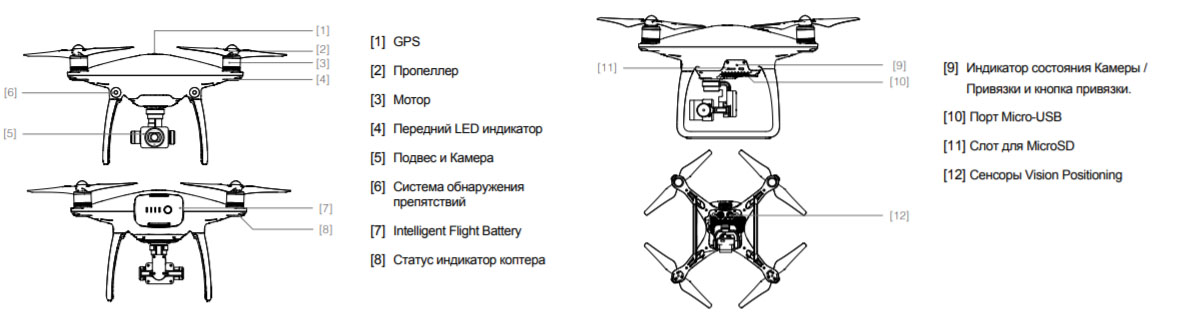 Smart RTH: инициировать процедуру RTH. Нажмите, чтобы дрон вернулся к последней записанной домашней точке
Smart RTH: инициировать процедуру RTH. Нажмите, чтобы дрон вернулся к последней записанной домашней точке
19. Автоматический взлет / посадка: нажмите, чтобы начать автоматический взлет или посадку
20. Назад: коснитесь этого значка, чтобы вернуться в главное меню.
Состояние системы дрона DJI GO4:
При входе в режим камеры эта полоса будет одного из трех цветов: красного, желтого или зеленого. Если полоса зеленого цвета, это означает, что у вас хорошее соединение GPS, и вы можете летать безопасно. Если он желтый, то это означает, что Вы должны летать с осторожностью, поскольку дрон может находиться в режиме ATTI, то есть у него недостаточно сигнала GPS для поддержания стабильной позиции. Наконец, если полоса красного цвета, это означает, что дрон не может летать, и он предложит вам принять меры, чтобы исправить эту ситуацию.
Если вы нажмете на строку состояния, вы увидите обзор систем дрона следующим образом:
Компас: Это позволяет дрону знать, где он находится, и иногда его необходимо перекалибровать, когда вы начинаете полет из нового места. Обратите внимание на это, поскольку компас очень воспримимчев к электромагнитным помехам.
Обратите внимание на это, поскольку компас очень воспримимчев к электромагнитным помехам.
IMU (Inertia Measurement Unit): По сути, это барометр и гироскоп, используемые дроном для определения его положения и угла во время полета. Если DJI GO 4 предложит вам откалибровать его, следуйте инструкциям на экране.
Состояние ESC (Electronic Speed Control): сообщит вам, есть ли проблема с вашими двигателями. Если вы видите предупреждение, попробуйте перезагрузить Ваш дрон, если предупреждение не исчезнет, вам нужно будет отправить дрон на ремонт.
Датчики облета препятствий: это датчики, которые проверяют наличие препятствий во время полета. Настоятельно рекомендуется всегда держать их включенными.
Состояние обнаружения препятствий: это визуальное предупреждение, которое появляется на вашем экране, когда ваш дрон обнаруживает, что он находится рядом с препятствием.
Индикатор уровня заряда батареи квадрокоптера:
Эта линия становится короче, когда батарея разряжается. Первая точка слева — это когда дрон автоматически приземлится из-за низкой мощности.
Первая точка слева — это когда дрон автоматически приземлится из-за низкой мощности.
Вторая точка — это когда приложение будет пытаться активировать «автоматический вовзрат в точку взлета», если вы не отмените автовозврат. Желтая буква H обозначает вашу домашнюю точку и перемещается вдоль линии, чтобы показать, сколько энергии вам понадобится, чтобы вернуть дрон домой.
Режим полета:
В приложении DJI GO 4 могут отображаться три режима полета:
Режим позиционирования (P-режим): P-режим — это когда все датчики работают, поэтому дрон всегда должен быть стабильным. Это самый безопасный режим для приведения в действие дрона, если вы уберете руки от ручек управления, тогда дрон автоматически зависнет на месте.
Отношение или режим ATTI (режим A): самолет переключится в режим ATTI, если отсутствует сигнал GPS или он слабый, и для систем Vision Systems слишком темно. Дрон будет только поддерживать свою высоту, но он будет дрейфовать.
Спортивный режим (S-режим): в спортивном режиме ваш дрон может летать на полной скорости, используя GPS для позиционирования. Тем не менее, передние датчики и нижние не будут работать, поэтому они не смогут определять и избегать препятствий. Последние, но не менее важные функции наземной станции и интеллектуального полета недоступны.
Тем не менее, передние датчики и нижние не будут работать, поэтому они не смогут определять и избегать препятствий. Последние, но не менее важные функции наземной станции и интеллектуального полета недоступны.
DJI GO 4 Общие настройки:
Здесь вы можете настроить общие настройки.
Единицы измерения: Здесь вы можете выбрать, как ваши параметры отображаются в DJI GO 4, и у вас есть выбор в м / с, км / ч или в британских единицах.
Длительное нажатие: для этого можно установить либо управление подвесом, либо фокус. Если установлено «Управление подвесом», то при длительном нажатии на экран вы сможете перемещать подвес вверх и вниз, перетаскивая палец. Если установлено значение «Фокус», то при длительном нажатии на экран появляется зеленое поле, отображающее фокус композиции.
Прямая трансляция: здесь вы можете включить прямую трансляцию на Facebook или другие популярные платформы социальных сетей. Чтобы включить все, что вам нужно сделать, это выбрать предпочитаемую платформу и войти в свою учетную запись, а затем следуйте инструкциям на экране.![]()
Карта:
В настройках карты вы можете включить или выключить «Показать маршрут полета» и «Кэшировать карту в фоновом режиме», что означает, что DJI GO 4 будет хранить локальную карту, поэтому нет необходимости загружать ее каждый раз. Не включайте координаты карты калибровки (для материкового Китая), если вы не проживаете в материковом Китае.
Кэш видео:
Если эта функция включена, то DJI GO 4 будет сохранять видео на ваш телефон, а также на карту Micro SD. Если этот параметр включен, вы можете установить максимальный объем пространства, которое вы хотите использовать для видео-кэша, а также настроить его на автоматическую очистку пространства после использования определенного объема дискового пространства. Последняя настройка — Запись аудио с кешем видео. Если эта функция включена, это означает, что ваше мобильное устройство будет записывать звук вокруг вас, когда вы снимаете видео.
Основные настройки пульта управления:
Настройки домашней точки: здесь вы можете указать текущую позицию дрона или позицию пульта в качестве точки автовозврата (домашней точки).
Высота полет при вовзрате в домашнюю точку (RTH): Здесь вы устанавливаете высоту, на которую будет летать дрон после запуска RTH.
Режим новичка: этот режим включен по умолчанию, при первой активации дрона. В этом режиме дрон будет летать только при наличии хорошего сигнала GPS, а его расстояние, высота и скорость полета будут ограничены. Режим новичка позволяет начинающим пользователям безопасно знакомиться с элементами управления. Как только вы почувствуете себя комфортно, управляя дроном, вы можете отключить его.
Расширенные настройки пульта:
DJI GO 4 Ручные настройки пульта
Эти настройки управляют тем, как быстро Ваш дрон реагирует на рычажки на пульте управления. Чем выше значение, тем более чувствительным будет движение дронов.
EXP (Экспоненциальная кривая):
Значения EXP отражают логическую связь между движениями ручки управления и обратной связью с дроном. Ось X показывает, насколько сильно нажимает рычаг управления, а ось Y представляет величину, на которую дрон реагирует на основании скорректированного значения EXP.
Обратите внимание, что EXP не доступен на Spark.
Чувствительность:
Вы можете настроить чувствительность ваших элементов управления в этой части приложения:
Отношение: как быстро ваш дрон будет реагировать и выравниваться
Тормоз: контролирует, как быстро ваш дрон будет тормозить в режиме GPS. Чем выше значение, тем резче Ваш дрон будет тормозить
Конец точки рыскания: контролирует скорость дергания. Чем выше значение, тем быстрее ваш дрон будет дергаться.
Усиление:
Эти параметры определяют, как быстро дрон реагирует на внешние воздействия, такие как ветер. Рекомендуется не менять их, если вы не опытный пилот. Изменение этих настроек изменит способ полета вашего дрона, и, если вы настроите их неправильно, это может привести к нестабильной работе вашего дрона в полете. EXP изменяет управляющую обратную связь, регулируя кривую пульта дистанционного управления. Чувствительность реализует это, регулируя скорость реакции дрона во время полета.
Настройки визуальной навигации:
Здесь вы можете контролировать, какие датчики включены. Рекомендуется, чтобы все датчики были постоянно включены.
Включение предотвращение препятствий: с этой настройкой ваш самолет будет обнаруживать препятствия перед ним, и он будет ограничивать максимальную скорость до 10 м /с. Предотвращение препятствий может не сработать в условиях низкой освещенности (300 люкс или ниже), и ему будет сложно обнаружить тонкие препятствия, такие как провода.
Включение предотвращение горизонтальных препятствий в Tapfly: если этот параметр активирован, ваш дрон будет летать вокруг препятствий в режиме TapFly.
Включение обратного возврата: если эта функция включена, то дрон будет лететь назад, и распознавать приближающиеся препятствия. Обратите внимание, что дроны DJI, за исключением Phantom 4 Pro, не имеют датчиков заднего препятствия, так что они могут врезаться во что-либо позади него.
Включить предотвращение препятствий на активной трассе: если эта функция активирована, дрон будет избегать препятствий в ActiveTrack.
Отображать радарную диаграмму: если этот параметр включен, приложение будет отображать небольшую радиолокационную диаграмму в левом нижнем углу вида полета, которая показывает ориентацию дрона во время полета.
Расширенные настройки датчиков:
Enabled Vision Positioning: если этот параметр включон, то будут включены датчики, направленные вниз, что поможет удерживать дрон в фиксированном положении при зависании. Если этот параметр все-таки отключен, то Ваш дрон будет дрейфовать при зависании, если сигнал GPS слишком слабый.
Защита от неправильной посадки: при активированной функции, дрон проверит пригодность посадочной площадки, прежде чем приземлиться.
Точная посадка: если функция активирована, то дрон будет пытаться приземлиться именно в том месте, откуда он взлетел с момента запуска RTH.
Проверка препятствий RTH: Если этот параметр включен, дрон будет автоматически подниматься, чтобы избежать каких-либо препятствий, если он обнаружит препятствие во время возврата в точку взлета. Для Spark, если расстояние превышает 100 метров, сдрон не будет избегать препятствий, поскольку он будет лететь слишком быстро.
Для Spark, если расстояние превышает 100 метров, сдрон не будет избегать препятствий, поскольку он будет лететь слишком быстро.
Настройки передачи изображения:
Здесь Вы можете проверить сигнал между дроном и пультом дистанционного управления. Сигнал может быть установлен на Авто или Вручную. Вы также можете выбрать режим передачи для потоковой передачи на ваше мобильное устройство.
Вы можете выбрать параметры передачи изображения, которые влияют на качество изображения, которое вы видите на экране телефона или монитора.
У вас есть следующие варианты:
Плавный режим: 720p 60fps; Нормальный режим: 720p 30 кадров в секунду; HD: 1080p 30 кадров в секунду
Обратите внимание, что использование плавного режима и режима HD увеличит полосу пропускания, необходимую для отправки потока передачи, тем самым уменьшив диапазон беспроводной связи. Кроме того, вы не можете записывать в 4K при использовании режима HD, и вы не можете записывать в 4K или 2,7K в режиме сглаживания. Это относится к Mavic Pro, Inspire 2 и Phantom 4 Series.
Это относится к Mavic Pro, Inspire 2 и Phantom 4 Series.
Уровень заряда батареи:
Эта настройка показывает уровень заряда вашей батареи. Здесь вы можете настроить процент предупреждений о критически низком заряде батареи и предупреждении о низком заряде батареи.
Настройки Wi-Fi:
Экран настроек Wi-Fi покажет вам силу сигнала Wi-Fi, и, если есть какие-либо помехи, вы также можете использовать его для переключения с 2,4 ГГц на 5,8 ГГц. Вы также можете сбросить настройки Wi-Fi и изменить имя пользователя и пароль. (Mavic, Spark)
Виртуальный джойстик:
Здесь вы можете выбрать режим палки, как управлять самолетом; режим джойстика по умолчанию равен 2 для пульта дистанционного управления и виртуальных джойстиков. В настоящее время только Mavic и Spark поддерживают виртуальные джойстики.
Настройки подвеса:
Здесь вы можете настроить Ваш подвес:
Режим подвеса:
Существует два варианта «Следовать» и «От первого лица» (FPV).
Следовать: в этом режиме камера будет оставаться стабильной и поддерживать горизонт
FPV: Камера наклоняется вместе с положением дрона в воздухе.
Центрирование камеры: если вы нажмете эту кнопку, камера переместится в центр по горизонтали или вниз.
Adjust Roll Gimbal Roll: Вы можете использовать это для регулировки наклона подвеса, если он смещен.
Автоматическая калибровка подвеса: дрон автоматически пытается центрировать подвес, это необходимо делать, когда дрон находится на ровной поверхности.
Расширенные настройки:
Здесь вы можете установить функции подвеса.
Gitchbal Pitch Speed: контролирует скорость, с которой наклоняется подвес. Более высокое значение означает более подвижный наклон подвеса, а более низкое значение означает более медленный наклон подвеса.
Включите верхний предел наклона подвеса до 30 градусов: отключение этого параметра позволит камере наклоняться выше 30, но вы сможете увидеть пропеллеры на любых снимках, которые вы делаете, если вы не летите назад.
Gimbal Pitch Smoothness: контролирует, насколько быстро подвес полностью остановится после того, как вы его остановите. Более низкое значение означает быструю остановку, а более высокое значение означает более медленную остановку.
Включить синхронизированное движение поворота по
Похожие статьи
DJI Phantom 4 Pro Plus V2.0: обзор, характеристики, инструкция
Квадрокоптер DJI Phantom 4 Pro Plus V2.0 является продолжением ставшей популярной линейки четвёртого поколения, однако получил ряд изменений. Модель можно отнести к профессиональному классу начального уровня с продуманной системой преодоления препятствий. По своей сути это доработанная версия и без того отличного беспилотника. Перед тем, как начать основной обзор параметров квадрокоптера, рассмотрим его отличительные особенности по сравнению с предыдущими моделями.
Отличие от предшественников
Основная отличие DJI Phantom 4 PRO Plus V2.0 – более технологичная система видеоретрансляции OcuSync взамен используемой в предшественниках Lightbridge 2. Преимущество OcuSync заключается в обеспечении более стабильной и качественной видеосвязи с меньшей задержкой и шумом. Кроме этого, благодаря данной системе становится возможным производить сопряжение квадрокоптера с беспроводными аппаратами вроде DJI Goggles и использовать имеющиеся расширенные функциональные возможности.
Преимущество OcuSync заключается в обеспечении более стабильной и качественной видеосвязи с меньшей задержкой и шумом. Кроме этого, благодаря данной системе становится возможным производить сопряжение квадрокоптера с беспроводными аппаратами вроде DJI Goggles и использовать имеющиеся расширенные функциональные возможности.
Дрон Phantom 4 PRO Plus V2.0 имеет продвинутую систему пилотирования FlightAutonomy, представленную парой инфракрасных сенсоров и сдвоенными оптическими датчиками. Распознавание препятствий осуществляется в пяти разных направлениях.
Улучшенная навигация
Кроме того, дрон получил обновлённые контроллеры скорости и камеру. Что касается внешнего вида, то конструкция значительных изменений не претерпела кроме уменьшения веса на тринадцать грамм.
Внешний вид
Квадрокоптер выполнен из качественного пластика белого цвета и имеет очень прочную конструкцию, однозначно внушающую доверие. Габариты устройства следующие: 289,5х289,5х196 миллиметров, по диагонали – 350 миллиметров. Вес – 1375 грамм.
Вес – 1375 грамм.
Корпус беспилотника оснащён HDMI разъёмом, слотом для карты памяти MicroSD, микрофоном, динамиком, Wi-Fi соединением.
Обзор внешнего вида DJI Phantom 4 PRO Plus V2.0 на фото:
Вид сбоку
Вид сверху
Вид сзади
Комплектация
Новый беспилотник поставляется в четырёх вариациях.
В комплекте квадрокоптер со стандартной аппаратурой (1499$), куда входит:
- Интеллектуальная батарея.
- Зарядное устройство.
- Пульт ДУ.
- Четыре пары винтов.
- Фиксатор стабилизационного подвеса.
- Кабель питания.
- Накопитель MicroSD на 16 Гб.
- Кабель MicroUSB.
- Транспортировочный чемоданчик.
- Документация.
Рассматриваема нами версия Phantom 4 PRO Plus V2.0. В комплекте идёт то же самое, только аппаратура управления предусмотрена со встроенным сверхъярким дисплеем (1799$).
Комплектация PRO Plus
Также есть квадрокоптер со стандартной аппаратурой + видео-очки DJI Goggles RE (1898$) и дрон + аппаратура со встроенным сверхъярким дисплеем + видео-очки DJI Goggles RE (2198$).
Комплект с очками DJI Goggles
Конструкция
Камера
Phantom 4 PRO Plus V2.0 унаследовал лучшие черты DJI в плане воздушной съёмки. Дрон оснащён камерой EXMOR R с матрицей CMOS 1ʺ с разрешением 20 Мп и углом обзора 84 градуса. Размер матрицы главным образом оказал положительное влияние на высочайшее качество получаемых кадров.
Камера
Объектив высокого разрешения с восемью линзами гарантирует получение высококачественных и детализированных кадров без искажений и эффекта желе. Изображения выглядят естественно и чётко отображают различные детали сцен съёмки.
Помимо того, камера DJI Phantom 4 PRO Plus V2.0 имеет механический затвор для воздушной съёмки быстро перемещающихся объектов и улучшенный процессор обработки кадров.
Контроллер
Как уже было отмечено в обзоре ранее, новый квадрокоптер получил вместо системы Lightbridge 2, используемой в предшественниках, пульт ДУ с технологией OcuSync. Эта система обеспечивает эффективную передачу сигнала и подключение к беспилотнику видео-очков посредством беспроводной связи.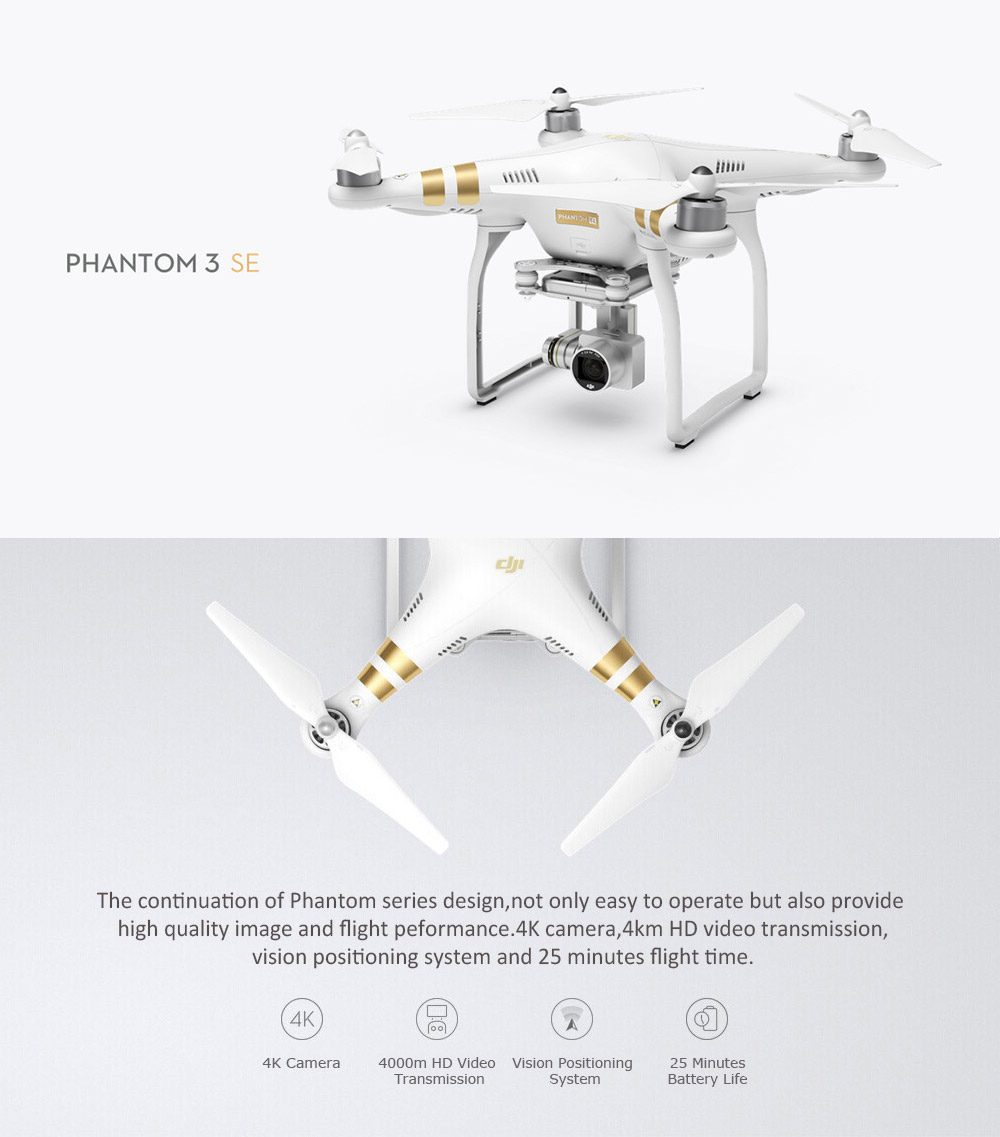
Пульт с монитором
Функционирование осуществляется на диапазонах частоты 2,4 ГГц и 5,8 ГГц с дальностью передачи до 7 километров. Важным моментом является возможность DJI Phantom 4 PRO Plus V2.0 благодаря OcuSync самостоятельно определять оптимальную полосу для работы с наименьшим уровнем помех.
В рассматриваемой нами модификации квадрокоптера пульт имеет не только систему OcuSync, но и встроенный ультраяркий FullHD дисплей разрешением 1080p.
Программное обеспечение
Приложение DJI GO 4 предусмотрено для новейших моделей квадрокоптеров, поэтому оно идеально подходит для выполнения съёмки из воздуха. Приложение можно установить на смартфон или на оборудование DJI.
Приложение
Благодаря данному приложению пользователь имеет возможность управления коптером Phantom 4 PRO Plus V2.0 в разных режимах, и производить видео- и фотосъёмку. Итоги съёмки в режиме онлайн могут быть доступны в соцсетях и видеоканалах по желанию пилота.
Аккумулятор
Квадрокоптер Phantom 4 PRO Plus V2. 0 имеет LiPo 4S аккумулятор (5870 мАхч, 15.2 В), рассчитанный на автономную работу в течение тридцати минут. Это является наибольшим показателем среди устройств производителя. А благодаря приложению пилот сможет отслеживать текущее состояние зарядки батареи и определять оставшееся время автономного полёта квадрокоптера.
0 имеет LiPo 4S аккумулятор (5870 мАхч, 15.2 В), рассчитанный на автономную работу в течение тридцати минут. Это является наибольшим показателем среди устройств производителя. А благодаря приложению пилот сможет отслеживать текущее состояние зарядки батареи и определять оставшееся время автономного полёта квадрокоптера.
Моторы
Phantom 4 PRO+ V2.0 оснащён усовершенствованной силовой установкой с обновлённым приводом FOC ESC для электронных регуляторов хода и новой модификацией пропеллеров 9455S с более совершенной аэродинамикой и низким уровнем шума.
Винт
Технические характеристики
Обзор лётных и технических параметров DJI Phantom 4 PRO Plus V2.0 представлен в таблице:
Взлётный вес | 1375 грамм |
Габаритные размеры | 289,5х289,5х196 миллиметров |
Размер диагонали | 350 миллиметров |
Питание | LiPo 4S, 5870 мАхч, 15. |
Длительность полёта | до получаса |
Время зависания | до получаса |
Скорость полёта | 72 км/ч*, 58 км/ч**, 50 км/ч*** |
Скорость подъёма | 6 м/с*, 5 м/с*** |
Скорость снижения | 4 м/с*, 3 м/с*** |
Высота над уровнем моря | до 6 километров |
Дальность полёта | до 7 километров |
Скорость ветра | до 10 м/с |
Навигация | GPS+GLONASS |
* S-режим
** A-режим
*** P-режим
Функциональные возможности
Пользователь может управлять квадрокоптером в одном из трёх режимов полёта: A, P и S.
Первый режим штатива (A) подходит для использования в помещениях и для спецрежимов съёмки.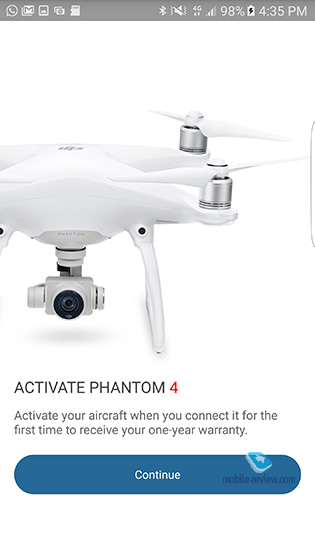
Второй режим (P) больше подходит для работы квадрокоптера на открытой местности и использования различных имеющихся функций, в том числе позиционирования и распознавания препятствий.
S-mode (спортивный) понравится любителям адреналина от высокой скорости и гонок на беспилотниках.
DJI Phantom 4 PRO+ V2.0 оснащён также следующими дополнительными функциями:
- точечный полёт – Draw;
- слежение – Active Track;
- работа по касанию – Tap Fly;
- возврат на базовую позицию – Return To Home;
- управление при помощи жестов – Gesture.
Инструкция по эксплуатации
Среди документации к квадрокоптеру приложено подробное руководство пользователя, которое содержит в себе обзор параметров, основных режимов и функциональных возможностей, необходимых условий полёта и других особенностей эксплуатации аппарата и его комплектующих.
Скачать инструкцию по эксплуатации DJI Phantom 4 PRO Plus V2.0 на русском языке можно, перейдя по ссылке: инструкция к DJI Phantom 4 PRO+ V2. 0.
0.
Преимущества и недостатки
Достоинства квадрокоптера:
- Высокое качество сборки.
- Дизайн, прочность конструкции.
- Технология видеопередачи OcuSync.
- Хорошие характеристики камеры.
- Разные режимы работы.
- Расстояние удаления до семи километров.
Недостатки:
- Боковые сенсоры распознавания окружающих объектов доступны не для всех режимов работы.
- Багаж при транспортировке довольно громоздкий.
В целом квадрокоптер хороший и явно стоит своих денег. Напоследок рекомендуем просмотреть видео обзор DJI Phantom 4 PRO Plus V2.0:
Аналоги:
dji phantom 4 pro инструкция на русском
На чтение 7 мин. Просмотров 20 Опубликовано
Просмотров 20 Опубликовано
Чтобы не искать в интернете мы выкладываем полное руководство пользователя квадрокоптерами DJI Phantom 4 и Phantom 4 Pro на русском языке с ответами на часто задаваемые вопросы по эксплуатации.
Если у вас есть дрон, то анализируйте логи DJI онлайн и получайте заказы на съемку с квадрокоптера на Pilothub.ru
Инструкция на русском языке — DJI Phantom 4
Руководство пользователя Phantom 4 v1.2 2016/03 — скачать в PDF
Инструкция на русском языке DJI Phantom 4 PRO/PRO+
Руководство пользователя Phantom 4 PRO/PRO+ v1.2 2017/01 — скачать в PDF
Популярные вопросы и ответы о Phantom 4 / PRO
В чем заключаются основные различия между Phantom 4 и Phantom 4 Pro?
Phantom 4 Pro является новым дронов серии Phantom 4. Его улучшенная камера способна записывать видео в 4К со скоростью 60 кадров/с, а также делать фотографии с разрешением 20 мегапикселей. Летать стало еще безопасней с системой FlightAutonomy, усиленной новыми двойными оптическими сенсорами, расположенными на задней части летательного аппарата, и двумя инфракрасными датчиками. Теперь дрон способен обнаруживать препятствия в 5 направлениях в радиусе 30 м. Встроенная технология передачи сигнала Lightbridge транслирует видео высокого качества на расстоянии до 7 км и позволяет переключаться между двумя каналами: 2,4 и 5,8 ГГц. Появилась возможность приобретения пульта дистанционного управления со встроенным дисплеем. Пользователям предлагаются расширенные возможности функций ActiveTrack и TapFly. Емкость аккумулятора Intelligent Flight Battery увеличена на 520 мАч, что позволяет дрону летать до 30 минут.
Летать стало еще безопасней с системой FlightAutonomy, усиленной новыми двойными оптическими сенсорами, расположенными на задней части летательного аппарата, и двумя инфракрасными датчиками. Теперь дрон способен обнаруживать препятствия в 5 направлениях в радиусе 30 м. Встроенная технология передачи сигнала Lightbridge транслирует видео высокого качества на расстоянии до 7 км и позволяет переключаться между двумя каналами: 2,4 и 5,8 ГГц. Появилась возможность приобретения пульта дистанционного управления со встроенным дисплеем. Пользователям предлагаются расширенные возможности функций ActiveTrack и TapFly. Емкость аккумулятора Intelligent Flight Battery увеличена на 520 мАч, что позволяет дрону летать до 30 минут.
В чем заключаются основные различия между Phantom 4 Pro и Phantom 4 Pro Obsidian?
Обе модели обладают одинаковыми характеристиками. Тем не менее, корпус P4P Obsidian имеет матово-черное покрытие.
Какие карты памяти совместимы с дроном?
В настоящее время с дроном совместимы следующие карты памяти Micro SD:
Sandisk Extreme 32 Гбайт UHS-3 V30 MicroSDHC;
Sandisk Extreme 64 Гбайт UHS-3 V30 MicroSDXC;
Panasonic 32 Гбайт UHS-3 MicroSDHC;
Panasonic 64 Гбайт UHS-3 MicroSDXC;
Samsung PRO 32 Гбайт UHS-1 MicroSDHC;
Samsung PRO 64 Гбайт UHS-3 MicroSDXC;
Samsung PRO 128 Гбайт UHS-3 MicroSDXC;
*Не рекомендуется использовать Patriot EPPRO 64 Гбайт MicroSDXC UHS-3.
Комплектующие для Phantom 4 Pro Obsidian тоже матово-черные?
Да, пропеллеры, защита пропеллеров, аккумуляторы и фильтры для камеры P4P Obsidian тоже матово-черные.
Камера
Что нового в камере Phantom 4 Pro?
Камера Phantom 4 Pro оснащена однодюймовой матрицей с разрешением 20 мегапикселей. Появилась возможность изменять значение диафрагмы в диапазоне F2.8-11. Камера поддерживает функцию автофокуса, которую можно активировать, легко надавив на кнопку спуска затвора. Настраивайте фокус перед каждым снимком — объект съемки может поменять положение и «выпасть» из фокуса. Диапазон фокусировки составляет от 1 м до бесконечности. Если объект съемки находится в 30 м от вас, фокусируйтесь на бесконечности. При переключении съемки с ближнего плана на дальний план необходимо проверить точность фокусировки.
Какие преимущества видеосъемки появились у Phantom 4 Pro?
Камера позволяет снимать видео в 4K (4096X2160) со скоростью 60 кадров/с и максимальным битрейтом, равным 100 Мбит/с, при поддержке кодеков H. 264 и H.265. Кроме того, пользователи могут снимать фотографии, не прерывая запись видео. Камера Phantom 4 Pro получила более крупную матрицу.
264 и H.265. Кроме того, пользователи могут снимать фотографии, не прерывая запись видео. Камера Phantom 4 Pro получила более крупную матрицу.
В каком формате и разрешении можно снимать фотографии во время записи видео?
Фотографии будут записаны в JPEG в том же разрешении, что и видео.
В чем заключаются преимущества кодека H.265?
H.265 позволяет сохранять больше деталей за счет более эффективного сжатия (на 50% больше информации по сравнению с H.264).
В чем заключаются преимущества механического затвора?
При съемке динамичных сцен электронный затвор может спровоцировать дефекты изображения, такие как «эффект желе». Механический затвор позволяет избежать искажений, в результате вы получите изображение высокого качества.
Обладает ли Phantom 4 Pro функцией фокусировки?
Да. Для активации фокусировки нажмите на точку на дисплее после переключения от настройки яркости. Еще один способ включить автофокус: легко нажмите кнопку спуска затвора.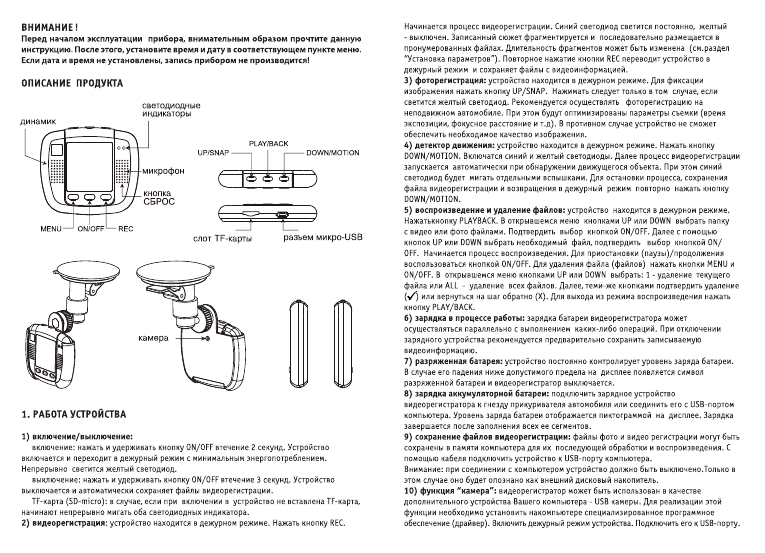 Диапазон фокуса составляет от 1 метра до бесконечности.
Диапазон фокуса составляет от 1 метра до бесконечности.
В чем заключаются основные особенности объектива камеры Phantom 4 Pro?
Камера Phantom 4 Pro оснащена широкоугольным объективом, разработанным специально для аэросъемки. Объектив обладает диафрагмой, работающей в диапазоне значений F/2.8-11 и ЭФР, равным 24 мм. Кроме того, были добавлены механический затвор и функция автофокуса.
Система распознавания препятствий
В каких случаях система инфракрасных датчиков работает во время полета?
Только в режиме для начинающих (Beginner) и в режиме штатива (Tripod).
Как работает система инфракрасных датчиков?
Инфракрасные датчики имеют поле обзора, равное 70° (в горизонтальной плоскости) и 20° (в вертикальной плоскости). Обратите внимание, что они работают только в режиме для начинающих (Beginner) и в режиме штатива (Tripod). Данная система работает по принципу измерения промежутка времени, за которое инфракрасный луч, выпущенный одним датчиком, отражается от объекта и попадает на приемник. С помощью этих данных дрон строит трехмерную модель окружающего пространства. Система способна обнаруживать препятствия в радиусе 7 м.
С помощью этих данных дрон строит трехмерную модель окружающего пространства. Система способна обнаруживать препятствия в радиусе 7 м.
Как была улучшена система распознавания препятствий Phantom 4 Pro?
Диапазон обнаружения препятствий передних датчиков Phantom 4 Pro увеличился до 30 м, к тому же на задней части дрона были добавлены дополнительные датчики, обладающие тем же рабочим диапазоном, что и передние. Кроме того, Phantom 4 Pro был оборудован боковыми инфракрасными датчиками, распознающими объекты в радиусе 7 м.
Есть ли отличия между передней и задней системой распознавания препятствий?
Пульт дистанционного управления
Можно ли использовать пульт от Phantom 4 с Phantom 4 Pro и наоборот?
На данный момент — нет.
Что нового в пульте управления для Phantom 4 Pro?
Дроном Phantom 4 Pro можно управлять с помощью стандартного либо дополнительного пульта. Обе модели работают на частоте 2,4 и 5,8 ГГц и максимальном расстоянии 7 км (при выполнении стандарта FCC, на открытом пространстве без помех). Обе модели поддерживают функцию автофокуса (легкое нажатие на кнопку спуска затвора). В набор Phantom 4 Pro + входит пульт со встроенным дисплеем диагональю 5,5 дюйма и разрешением Full HD (1080p), обладающим яркостью 1000 кд/м2 и приложением DJI GO 4. Пульт оборудован выходом HDMI, слотом для карты памяти Micro SD, микрофоном, спикером и модулем Wi-Fi.
Обе модели поддерживают функцию автофокуса (легкое нажатие на кнопку спуска затвора). В набор Phantom 4 Pro + входит пульт со встроенным дисплеем диагональю 5,5 дюйма и разрешением Full HD (1080p), обладающим яркостью 1000 кд/м2 и приложением DJI GO 4. Пульт оборудован выходом HDMI, слотом для карты памяти Micro SD, микрофоном, спикером и модулем Wi-Fi.
Инструкция DJI Phantom 4 PRO v2.0 на русском языке в формате pdf для устройства: квадрокоптер. Прочитайте инструкцию для ознакомления с функциями и условиями эксплуатации, характеристиками и способами исправления неисправностей. Данное руководство пользователя поможет использовать весь функционал изделия и увеличит срок службы при условии соблюдения всех правил изложенных в документе.
Привет! Сегодня я покажу вам PDF инструкцию для квадрокоптера DJI Phantom 4 Pro. Вы узнаете как пользоваться данным устройством, описание функций и их настройка и т.д.
Квадрокоптер DJI Phantom 4 Pro
Вот что вы узнаете из инструкции:
– Перед первым полетом.
– Загрузка приложения DJI GO 4.
– Загрузка DJI Assistant 2.
– Общий вид коптера.
– Общий вид пульта ДУ.
– Возврат в точку взлета.
– Режим учета рельефа.
– Оптическая система и ИК-система обнаружения.
– Установка и демонтаж пропеллеров.
– Параметры пульта ДУ.
– Использование пульта ДУ.
– Светодиодные индикаторы пульта ДУ.
– Привязка пульта ДУ.
– Камера и подвес.
– Приложения DGI GO 4:
– Требования к летным условиям.
– Ограничения полета и бесполетные зоны.
– Проверка перед полетом.
– Автоматический взлет и посадка.
– Запуск и остановка моторов.
– Остановка моторов в полёте.
– Проверка работы коптера.
– Обновление программного обеспечения.
– Интеллектуальное управление полетом.
– Гарантийное и послегарантийное обслуживание.
– Информация о соответствии.
Жмите на ссылку ниже, чтобы посмотреть всю инструкцию в PDF формате.
DJI Phantom 4 Pro инструкция как пользоваться руководство PDF
Остались вопросы? Напиши комментарий! Удачи!
главный экран и настройки камеры / Хабр
Что такое DJI GO 4 знает каждый владелец квадрокоптера DJI. С помощью этой программы вы можете не только управлять своим дроном, но и изменять настройки камеры, сенсоров, отслеживать статус всех систем устройства и многое другое. Но, к сожалению, пока приложение не получило официальную русификацию. В связи с этим многие пользователи до сих пор не знают, за что отвечают различные пункты меню.
В ожидании русскоязычной версии программы, а также с целью помочь разобраться в многообразии настроек, мы решили подробно рассказать о возможностях DJI GO 4. В итоге получился подробный материал, который мы разбили на несколько серий. Сегодня мы расскажем о главном экране приложения, а также самом интересном разделе: «Настройки камеры». Если вы уже знаете все про стартовое меню DJI GO 4, прочитав про расположение ключевых настроек в «Руководстве пользователя», то советуем сразу перейти ко второй части.
Дисклеймер
Серия обзоров «Ультимативное руководство по DJI GO 4» в первую очередь рассчитана на новичков, которые только недавно купили квадрокоптер и не знают, за что отвечают различные настройки приложения. Но и многие опытные пилоты смогут найти для себя что-то новое, так как приложение постоянно обновляется, а в меню периодически появляются новые пункты. Наше руководство подходит для большинства устройств DJI, но из-за различных функций дронов некоторые настройки доступны только на определенных моделях.
Главный экран
Большую часть времени работы с дроном у вас будет открыт главный экран DJI GO 4 или виртуальный видоискатель, с помощью которого вы будете видеть то же, что и камера коптера. Нажав на иконки, расположенные вдоль краев экрана, вы можете перейти к настройкам, перечисленным ниже.
- Состояние системы: данная иконка отображает статус полета, а также различные предупреждения.
- Обнаружение препятствий: красный сигнал говорит о том, что вблизи дрона находится препятствие.
 Оранжевый сигнал говорит об обнаружении преграды.
Оранжевый сигнал говорит об обнаружении преграды. - Индикатор уровня заряда аккумулятора: данный индикатор отображает изменение уровня заряда батареи коптера. Цвет индикатора меняется в зависимости от способности батареи выполнить определенную функцию.
- Режим полета: эта иконка отображает выбранный режим полета. Нажмите для перехода к общим настройкам управления. Здесь вы можете изменить характеристики полета.
- Уровень сигнала GPS: отображает количество подключенных спутников GPS. Белый цвет индикатора говорит о стабильном уровне сигнала.
- Статус системы 3D-сенсоров: нажмите на эту иконку для включения или отключения функций систем обзора.
- Настройки Wi-Fi: нажмите, чтобы перейти к настройкам Wi-Fi.
- Уровень заряда аккумулятора: отображает уровень заряда батареи. Нажмите, чтобы увидеть подробную информацию об уровне заряда батареи, изменить порог предупреждения о низком уровне заряда, посмотреть историю предупреждений.

- Основные настройки: нажмите на иконку для перехода к основным настройкам, данным системы, для отображения маршрутов полета и т.д.
- Наклон камеры: отображает угол наклона стабилизатора.
- Переключатель фото/видео: нажмите для того, чтобы переключиться между режимами съемки фото или видео.
- Кнопка начала съемки фото/видео: нажмите для начала съемки фото или видео.
- Настройки камеры: открывает меню настроек камеры.
- Воспроизведение: просмотр снятых фото- и видеоматериалов.
- Телеметрические полетные данные: в этой области экрана отображается информация о полете, расстояние между дроном и домашней̆ точкой̆, скорость горизонтального и вертикального движения и тд.
- Виртуальный джойстик: отображение джойстика на экране смартфона и управление беспилотником с его помощью.
- Интеллектуальные режимы полета: нажмите, чтобы выбрать интеллектуальные режимы полета.
- Интеллектуальный режим возврата домой: запуск функции самостоятельного возврата на исходную точку.
 Нажмите для того, чтобы дрон вернулся на последнюю записанную точку.
Нажмите для того, чтобы дрон вернулся на последнюю записанную точку. - Автоматический взлет/посадка: нажмите для того, чтобы запустить автоматический взлет или посадку.
- Возврат в главное меню: нажмите на эту иконку, чтобы вернуться в главное меню.
Статус системы
Во время съемки этот значок находится у верхнего края экрана. Он может быть красным, желтым или зеленым. Зеленый цвет говорит о хорошем уровне GPS. Желтый предупреждает о слабом уровне сигнала GPS – дрон может переключиться на интеллектуальный режим ATTI, чтобы сохранить безопасность полета. Если значок горит красным, это значит, что квадрокоптер не может лететь. Причин может быть несколько: чтобы выяснить источник проблемы, необходимо нажать на значок статуса системы и перейти меню Aircraft Status (Состояние квадрокоптера)
Compass (Компас): помогает дрону определить его местоположение. При смене места полета из-за помех, создаваемых электромагнитными волнами, иногда нужно сделать калибровку.
IMU (Блок инерциальных измерителей): это барометр и гироскоп для измерения пространственного положения и угла полета. Если DJI GO 4 советует откалибровать блок, следуйте инструкциям на экране.
ESC Status (Электронный регулятор хода): данный показатель отображает работу мотора. Если появляется предупреждение, попробуйте перезапустить устройство. Если предупреждение осталось, вам необходимо отправить дрон в ремонт.
Vision Sensors (Визуальные сенсоры): данные сенсоры распознают препятствия во время полета. Настоятельно рекомендуем всегда держать сенсоры включенными.
Obstacle Detection Status (Обнаружение препятствий): визуальное предупреждение, которое появляется на экране, когда дрон находится близко к препятствию.
Aircraft Battery (Аккумулятор коптера): здесь отображается температура батареи устройства. Если она поднимется выше 65 °C, то необходимо посадить коптер и дать остыть элементам питания. Если DJI GO сообщает, что аккумулятор поврежден – срочно выключайте батарею.
Индикатор уровня заряда
Данный индикатор показывает актуальный уровень заряда батареи. Чем короче становится полоска, тем меньше уровня заряда осталось. Первая точка слева отображает момент, когда дрон автоматически приземлится из-за нехватки уровня заряда. Вторая точка отображает – когда приложение предложит вам активировать функцию «Возврат в исходную точку». Желтая буква H отображает исходную точку и сколько заряда необходимо для возврата дрона. Значение на правом конце шкалы отображает расчетное оставшееся время полета на основе текущего уровня заряда аккумулятора.
Режимы полета
В приложении DJI GO 4 есть три режима полета:
Режим позиционирования (P-mode): режим, при котором включены все сенсоры для стабильной работы устройства. Данный режим является наиболее безопасным для полета. Если стики на пульте управления перестанут двигаться, дрон автоматически прекратит движение и подвиснет в воздухе.
Attitude или ATTI mode (A-mode): коптер автоматически переключится в режим ATTI при слабом сигнале GPS или его отсутствии, а также при слабом освещении для работы системы сенсоров. При этом дрон будет дрейфовать на заданной высоте.
При этом дрон будет дрейфовать на заданной высоте.
Спортивный режим (S-mode): в этом режиме беспилотник может лететь на максимальной скорости, используя данные GPS. Однако передние и нижние сенсоры отключаются, поэтому дрон не сможет распознавать и избегать препятствия. Кроме этого, отключаются функции поиска места посадки и других интеллектуальных режимов.
Camera Settings (Настройки камеры)
В этом разделе вы можете настроить следующие функции камеры:
Auto: камера сама подбирает подходящие настройки для фото или видео.
A (Диафрагма): приоритет диафрагмы. В данном разделе вы можете менять значение диафрагмы объектива, а остальные настройки будут выставлены автоматически в соответствии с экспозицией.
S (Выдержка): приоритет выдержки. В этом режиме вы настраиваете скорость затвора, но остальные параметры будут выставлены автоматически в соответствии с экспозицией. Низкая скорость затвора позволяет проникнуть большему количеству света на матрицу, что удобно при недостаточном освещении. Высокая скорость затвора подходит для съемки четких снимков движущихся объектов и людей.
Высокая скорость затвора подходит для съемки четких снимков движущихся объектов и людей.
M (Ручной режим): здесь вы можете настроить как скорость затвора, так и значение диафрагмы вручную для максимального контроля съемки.
EV (Экспокоррекция): в этом разделе отображается то, насколько ваши настройки отличаются от рекомендуемых. При показателе +2 оттенки белого на вашем изображении будут слишком яркими, при показателе -2 – слишком темными. В некоторых ситуациях вам действительно необходим высокий или низкий показатель экспозиции, например, во время съемки при недостаточном освещении вам нужно установить более медленную скорость затвора и более высокий показатель экспозиции.
Photo Settings (Настройки фото)
В этой вкладке скрываются параметры камеры для съемки фотографий.
Photo: здесь вы можете выбрать режим фотографии. Single Shot – стандартный режим. За одно нажатие на кнопку затвора получается одна фотография. HDR Shot – при выборе данной опции камера снимает одновременно три изображения. Одно из них со светлой экспозицией, другое – с темной, а третье совмещает два предыдущих для получения наиболее динамичного изображения. Multiple – в этом режиме камера снимает серию фото при нажатии на кнопку затвора. Данный режим подходит для съемки движущихся объектов. AEB – позволяет снимать от 3 до 5 фото одновременно. Данная функция похожа на HDR, так как камера делает снимки с разными уровнями экспозиции, но в этом случае снимки не объединяются, как при HDR (кроме Spark). Timed Shot – таймер съемки, удобно для селфи. Pano – позволяет за короткое время сделать панораму. Также есть возможность сделать сферическую панораму (режим Sphere). ShallowFocus: в этом режиме можно изменить глубину резкости изображения.
Одно из них со светлой экспозицией, другое – с темной, а третье совмещает два предыдущих для получения наиболее динамичного изображения. Multiple – в этом режиме камера снимает серию фото при нажатии на кнопку затвора. Данный режим подходит для съемки движущихся объектов. AEB – позволяет снимать от 3 до 5 фото одновременно. Данная функция похожа на HDR, так как камера делает снимки с разными уровнями экспозиции, но в этом случае снимки не объединяются, как при HDR (кроме Spark). Timed Shot – таймер съемки, удобно для селфи. Pano – позволяет за короткое время сделать панораму. Также есть возможность сделать сферическую панораму (режим Sphere). ShallowFocus: в этом режиме можно изменить глубину резкости изображения.
Image Size: здесь вы можете выбрать соотношение сторон снимка (4:3 (35mm), 16:9 (HD), 3:2).
Image Format: в этом меню выбираем формат фото: RAW, JPEG или RAW + JPEG (модель Spark поддерживает только JPEG формат).
White Balance: данная функция помогает убрать нереалистичные цветовые оттенки, чтобы белые цвета сохранялись белыми на фотографии. Эта характеристика измеряется в кельвинах. При выборе режима Auto камера автоматически подбирает подходящие параметры. Но вы можете выбрать один из предложенных режимов или настроить баланс белого самостоятельно.
Эта характеристика измеряется в кельвинах. При выборе режима Auto камера автоматически подбирает подходящие параметры. Но вы можете выбрать один из предложенных режимов или настроить баланс белого самостоятельно.
Style: в этом окне находятся настройки резкости, контраста и насыщенности изображения или видео. Треугольник это резкость, круг обозначает контраст, прямоугольник – насыщенность цвета. Можно выбрать уровень от -3 до +3.
Color: настройки цвета камеры, которые отразятся на фото. Режимы D-Cinelike и D-Log предназначены для постобработки кадров. Остальные режимы можно использовать без постобработки.
Other Camera Options (Другие опции камеры)
В этой вкладке находится большое количество различных опций. Настройки могут отличаться в зависимости от модели коптера.
Histogram: активация окна с гистограммой. Благодаря этой функции вы можете отследить экспозицию снимка, который собираетесь сделать.
Front LEDs Auto Turn off: автоматическое отключение передних габаритных огней во время съемки.
Lock Gimbal When Capture: после активации этой функции камера будет направлена в одном направлении во время съемки даже при изменении положения беспилотника. Если функция отключена, камера будет следовать за движением дрона.
Enabled AFC Mode: AFC – постоянный автофокус, когда он включен, камера автоматически фокусируется во время съемок.
MF Focus Assistant (для Phantom 4 Pro): помогает установить фокус при работе в ручном режиме.
Mechanical Shutter (для Phantom 4 Pro и Inspire 2): данная функция предотвращает появление фотографии с эффектом «желе» во время съемок быстро движущихся объектов.
Portrait Capture (для Mavic): при включении этой функции камера переключается на режим портрета.
Over Exposure Warning (для Mavic, Phantom 4, Inspire 2): функция подскажет вам, когда экспозиция на фото превышена.
Auto Sync HD Photos: автоматическая отправка снимков в несжатом на мобильное устройство во время съемок.
Long Exposure Preview: перед тем, как вы сделаете снимок, на экране появится предварительный просмотр.
Video Caption: автоматическое создание файла с субтитрами (.srt), в котором содержится информация о высоте, GPS, ISO, скорости затвора, данные барометра, GPS координаты точки «Дом» и т.д.
Grid: включение на экране сетка, которая поможет выровнять фотографии и следовать правилу третей. Вы также можете включить линии диагонали, чтобы определить ведущие линии.
Centre Points: здесь вы можете в реальном времени выбрать визуальный стиль центральной точки.
Anti-Flicker: данная функция предотвращает блики во время съемки. Доступны две опции: 50 Hz – для европейских стандартов и 60 Hz – для американских.
File Index Mode: контролирует номера файлов с видео или фото. Если вы не прерываете счет, он будет продолжаться с каждой новой фотографией или видео. При сбросе счетчика нумерация файлов начнется с 001.
Peak Focus Threshold: эта функция добавляет красные линии в области фокуса, чтобы выделить его главные элементы. Здесь вы можете выбрать одну из опций: выключить/слабая/средняя/сильная фокусировка.
Здесь вы можете выбрать одну из опций: выключить/слабая/средняя/сильная фокусировка.
Format SD Card: с помощью этой опции вы можете полностью очистить вашу карту SD.
Reset Camera Settings: данная функция изменит все параметры камеры до настроек по умолчанию.
Video Settings (Настройки видео)
В этом разделе находятся параметры камеры для съемки видео.
Video Size: устанавливаем разрешение видео и частоту кадров. Опции данного раздела могут отличаться в зависимости от модели дрона или камеры Inspire 2.
Video Format: выбираем тип формата для видео. Вновь заметим, что опции буду зависеть от вашего коптера или камеры, которую вы используете на Inspire 2.
NTSC/PAL: это стандарты систем цветного телевидения. Простыми словами, если вы находитесь в Америке, выбираете стандарт NTSC, в остальных частях мира – PAL.
Калибровка квадрокопрета – как настроить и откалибровать квадрокоптер
18.05. 2018
2018Около 90% квадрокоптеров продаются в состоянии Ready to Fly, что позволяет проводить их испытания сразу. Но в процессе перевозки или после первого запуска настройки могут сбиться и квадрокоптер начинает выполнять хаотичные движения, не слушаться владельца. Чтобы исправить данные нарушения необходимо провести калибровку устройства.
Зачем нужна калибровка
Полет квадрокоптера основан на ускорении и замедлении пропеллеров, которые позволяют выбирать направление движения и зависать на одном месте. Стабилизация данных действий проводится бортовым компьютером на основании информации, получаемой от акселерометров и гироскопов.
Управление дроном производится с пульта управления, который обеспечивает связь владельца и бортового компьютера. При правильной настройке квадрокоптер с легкостью выполнит все указанные команды.
При запуске дрона в полет без предварительной проверки можно повредить или потерять аппарат. Поэтому сначала калибруют гироскоп, потом проверяют связь аппарата с пультом управления. На последнем шаге проводят настройку триммеров для обеспечения эффекта зависания в воздухе.
На последнем шаге проводят настройку триммеров для обеспечения эффекта зависания в воздухе.
Виды калибровки
Настройка квадрокоптера начинается с тестового полета, который позволяет определить траекторию и выявить нарушения. Если дрон кренит в правую сторону, то необходимо производить регулировку по левому стику джойстика, а если влево – то по правому.
Откалибровать летательный аппарат после тестового полета необходимо следующими способами:
- Механический – подкручивание регулятора тяги между сервоприводом и тарелкой конструкции при незначительных отклонениях. На маленькой высоте данные нарушения не заметны, а вот на большой высоте будут ощутимы.
- Автоматический – настройка с помощью переключателей. Для настройки необходимо провести испытательный полет и оценить наклон дрона. После этого нужно установить триммер в положение противоположному наклону. Например, при наклоне дрона вперед – ставим триммер тангажа в нижнее положение, а при наклоне вправо – в левое положение.

Как проводят калибровку
Для настройки квадрокоптера необходимо выполнить несколько шагов.
Первый этап основан на подготовке к полету. Необходимо установить аккумулятор (если батарея не встроенная) и расположить квадрокоптер на ровной поверхности. Затем включить дрон и подождать секунд 10 для автоматической настройки гироскопов. Последним шагом является соединение пульта управления с бортовым компьютером, который отличается в зависимости от модели квадрокоптера:
- 3-axis – включить пульт и подождать около 7 секунд. Повторяющиеся короткие сигналы сообщают о процессе подключения. Длинный сигнал означает об окончании процесса и успешной связи с квадрокоптером.
- 6-axis – включить пульт и поднять стик газа до упора вверх, а затем сразу вниз. Звуковой сигнал будет означать, что произошла привязка пульта к квадрокоптеру.
На втором этапе необходимо разобраться в функциях пульта управления. Для перемещения дрона в горизонтальной оси необходимо использовать стик справа (крен вбок и наклон вперед), а движение по вертикальной оси обеспечивается стиком слева. Пробный запуск дрона проводят на открытой местности с минимальным количеством препятствий. Наилучшим вариантом является свободное пространство в радиусе 50 метров. При этом необходимо учитывать ветер, который может смещать дрон даже при правильной калибровке.
Пробный запуск дрона проводят на открытой местности с минимальным количеством препятствий. Наилучшим вариантом является свободное пространство в радиусе 50 метров. При этом необходимо учитывать ветер, который может смещать дрон даже при правильной калибровке.
Третий этап основан на выявлении нарушений полета и проведении триммирования джойстиков. Чтобы правильно настроить квадрокоптер необходимо выяснить, какой конкретно стик вызывает нарушение:
- наклон вперед и назад вызывает левый рычаг;
- крен влево и вправо обеспечивает правый стик;
- наклон и крен – значит калибровать необходимо оба рычага.
Калибровка проводится на высоте более 50 сантиметров, иначе полет осуществляется за счет воздушной подушки, образуемой винтами. Выявить нарушения на данной высоте не представляется возможным.
На четвертом этапе производится механическая или автоматическая калибровка, а также перенастройка гироскопов. Триммирование проводится обязательно в воздухе, а настройка гироскопов на ровной поверхности. Гироскоп регулируется выполнением комбинации стиков, которые различаются в зависимости от модели. При отсутствии инструкции можно попробовать следующие варианты, выполняемые двумя стиками одновременно: влево и вниз либо вниз и вправо. Об успешном завершении сообщит светодиодная подсветка, которая несколько раз моргнет.
Гироскоп регулируется выполнением комбинации стиков, которые различаются в зависимости от модели. При отсутствии инструкции можно попробовать следующие варианты, выполняемые двумя стиками одновременно: влево и вниз либо вниз и вправо. Об успешном завершении сообщит светодиодная подсветка, которая несколько раз моргнет.
Настройки камеры дрона, которые следует использовать в приложении DJI Go —
1 Комментарий
Размещено 28 сентября 2018 г.
Я также собираюсь поделиться с вами некоторыми настройками, которые вам следует рассмотреть и использовать в приложении DJI Go, чтобы сделать съемку изображений проще и лучше.
Посмотрите мой видеоурок по ниже или прочтите все о том, как это делать после прыжка!
Я знаю, что настройки разговора могут быть довольно сухими, но я думаю, что очень важно понимать их, чтобы вы могли сосредоточиться на получении наилучших возможных изображений с наименьшим количеством путаницы и разочарования во время полета.
В этом руководстве по дронам вы узнаете ответы на следующие вопросы:
- Зачем и как снимать в РУЧНОМ режиме вместо АВТО
- Что такое ISO и как и зачем мне его устанавливать?
- Как рассчитывается значение экспозиции / M.M. Счетчик работает?
- Зачем нужна гистограмма?
- Что такое предупреждение о чрезмерной экспозиции (зебровые полосы)?
- Зачем использовать автофокус Непрерывный фокус?
- Зачем нужны линии сетки и центральная точка?
- Какие существуют различные режимы съемки в приложении DJI Go?
- Почему снимать в RAW, а не в JPEG?
- Как настроить пользовательские кнопки и почему?
Итак, приступим!
Ручной режим
Первое, что я предлагаю, это снимать в РУЧНОЙ РЕЖИМ .
Я предпочитаю снимать все свои фотографии в ручном режиме, потому что он дает мне наибольший контроль над правильной экспозицией моих изображений.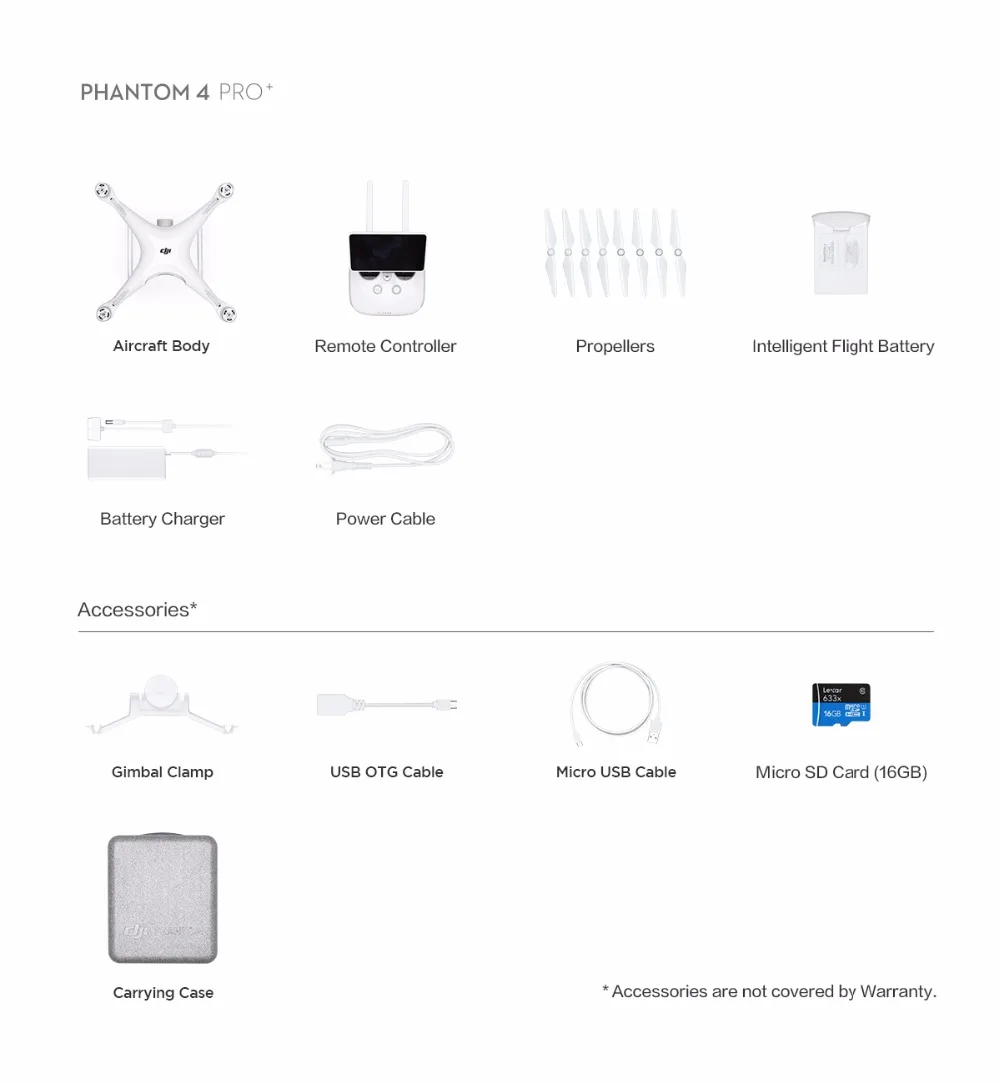
Для этого выберите значок настроек камеры, который находится прямо под большой белой кнопкой спуска затвора в правой части экрана в приложении DJI Go.
Затем выберите значок с большой кнопкой M , который находится справа от значка камеры с надписью АВТО.
Съемка в ручном режиме хороша тем, что в нем настройки камеры блокируются до тех пор, пока вы не внесете изменения.
ISO
Затем мне нравится устанавливать минимальное значение ISO для условий съемки, чтобы изображения не получались слишком шумными / зернистыми.
В яркие солнечные дни лучше использовать более низкое значение ISO, например ISO 100, а в более облачные дни вы можете попробовать ISO 400 или выше.
Если вам интересно, ISO означает Международная организация по стандартизации. Это главный руководящий орган, который стандартизирует рейтинги чувствительности датчиков камеры.
Величина экспозиции / M.
 M. Метр
M. МетрПеред настройкой затвора обратите внимание на экспозицию (EV) /M.M. метр.
Это действительно полезный индикатор, который поможет вам определить, какую экспозицию следует установить.
Этот измеритель позволяет узнать, на что, по мнению камеры, следует установить экспозицию.
Затем вы можете отрегулировать затвор, прокрутив его до нуля, чтобы согласиться с этим предложением, или вы можете использовать диск экспозиции в верхней правой части пульта дистанционного управления, чтобы пропустить больше света или меньше света.
Гистограмма
Еще один полезный индикатор для установки экспозиции — гистограмма.
Вы можете найти это, перейдя к значку шестеренки и включив гистограмму.
Вы можете перемещать его в любом месте экрана, просто щелкнув и перетащив его. Я обычно откладываю это в сторону, чтобы не мешать.
Вообще говоря, вам нужна хорошо сбалансированная гистограмма. Если все показания сгруппированы в левой части графика, ваше изображение будет слишком темным.
Если все показания сгруппированы в левой части графика, ваше изображение будет слишком темным.
Если все это сгруппировано в правой части графика, изображение будет слишком ярким.
Так что попробуйте найти такую настройку экспозиции, при которой график будет хорошо развернут и сбалансирован.
Предупреждение о чрезмерном воздействии (зебровые линии)
Еще одним полезным индикатором для установки экспозиции может быть предупреждение о передержке.
При выборе этого параметра на экране будут отображаться полосы в виде зебры, где изображение размыто.
Неплохо иметь несколько полосок зебры, но вы определенно не захотите их много, если вы пытаетесь получить равномерно сбалансированное изображение.
Полосы «зебра» могут быть очень полезны, когда вам трудно видеть экран, например, в яркие солнечные дни.
Мне нравится немного недоэкспонировать мои изображения, а затем я делаю любое осветление в посте. Когда вы выделяете свои блики, их бывает очень сложно восстановить, поэтому я предпочитаю не рисковать.
Автофокус Непрерывный
Затем убедитесь, что вы включили AFC или непрерывную автофокусировку.
Это означает, что камера будет постоянно фокусироваться в центре экрана, поэтому вам не нужно постоянно помнить, что нужно нажимать для фокусировки.
Линии сетки и центральная точка
Это приводит нас к следующему полезному параметру для определения центра.
Я рекомендую вам включить линии сетки и центральную точку, чтобы у вас были визуальные индикаторы, которые помогут вам при компоновке изображений.
Это поможет вам с кадрированием, которое будет служить маркером, чтобы вы могли идеально выровнять горизонт или правильно выстроить объект.
Режимы съемки
А теперь перейдем к значку камеры в меню настроек камеры.
РЕЖИМ ОДНОЙ СЪЕМКИ
Если я просто снимаю, я предпочитаю оставаться в режиме одиночного снимка.
РЕЖИМ HDRЯ лично не использую режим HDR, потому что он создает JPEG, файл в формате с потерями, который не позволяет нам получить абсолютно лучшее качество, которое нам понадобится при постобработке.
РЕЖИМ НЕСКОЛЬКИХ ВЫСТРЕЛОВЭтот режим похож на режим серийной съемки на вашей зеркальной камере.Он может отлично помочь вам запечатлеть что-то в движении, потому что для этого нужно сделать три или более снимков подряд.
Если вы пытаетесь точно рассчитать время, когда скейтбордист выполняет свой трюк или когда машина пересекает знак, это может вам помочь.
АВТОМАТИЧЕСКИЙ БРОКЕТОН ДЛЯ ЭКСПОЗИЦИИAEB или автоматический брекетинг экспозиции отлично подходит для тех случаев, когда вы хотите создать изображение с большим динамическим диапазоном.
Этот параметр помогает вам, потому что камера сделает несколько снимков ниже, выше и с настройкой экспозиции, которую вы установили в формате RAW.
Позже вам нужно будет объединить их вместе в сообщении.
ТАЙМЕР ВРЕМЯНаконец, синхронизированный снимок может быть полезен для создания синхронизированной последовательности изображений, например, когда вы хотите создать замедленную съемку с воздуха.
Это удобная функция, потому что вам не нужно постоянно нажимать кнопку спуска затвора каждый раз.
РАЗМЕР ИЗОБРАЖЕНИЯЧтобы получить максимально возможный размер изображения, выберите размер изображения и на Mavics установите его на 4: 3.
На фантомах установите 3: 2.
У вас может возникнуть соблазн использовать другую настройку, например 16 × 9, потому что вы знаете, что во многих фильмах используется это соотношение сторон, но это на самом деле обрежет вашу фотографию, в результате чего вы получите меньшее изображение.
Так что делайте кадрирование в посте, а не в камере.
СЪЕМКА В RAWЧто касается формата изображения, я предлагаю снимать в формате RAW, потому что это несжатый формат файла, который дает изображение более высокого качества.
Если вы еще не умеете редактировать необработанные изображения, вы можете выбрать JPEG + RAW.
Это создаст как файл JPEG, так и файл RAW, поэтому вы отредактируете его позже, когда вам будет удобнее редактировать необработанное.
БАЛАНС БЕЛОГОЯ на самом деле не использую настройку автоматического баланса белого, поэтому вручную устанавливаю баланс белого на правильную предустановку в зависимости от условий, в которых я снимаю.
Я делаю это, потому что хочу, чтобы все мои изображения имели одинаковую цветовую температуру.
Это упрощает редактирование в публикации, потому что вы можете быстро копировать и вставлять изменения в изображения с той же цветовой температурой, что означает, что результаты не будут неожиданными.
СТИЛЬ И ЦВЕТ ПРОФИЛИЕсли вы снимаете в режиме JPEG и не хотите позже редактировать изображения в публикации, попробуйте различные настройки в этом меню.
Я лично не использую параметры стиля или цвета, потому что они не применяются, когда вы снимаете изображения в формате RAW, который, как упоминалось выше, является единственным форматом, который я использую.
ПОЛЬЗОВАТЕЛЬСКИЕ КНОПКИПоследнее, что я хочу посоветовать вам сделать, это настроить свои собственные кнопки.
Для этого перейдите в главное меню , щелкнув три маленькие точки в верхней правой части экрана.
Затем перейдите к контроллеру и прокрутите вниз. Мне нравится настраивать пользовательскую кнопку один на всегда , центральный фокус , чтобы я мог быстро убедиться, что центр моего экрана будет в фокусе.
Мне нравится, когда моя вторая настраиваемая кнопка установлена на камера вперед / вниз .
Я делаю это для того, чтобы моя камера могла быстро смотреть прямо вперед или прямо вниз, не дожидаясь, пока стабилизатор наклонится в нужное положение.
В закрытии…
Я хочу посоветовать вам потратить время на то, чтобы пройтись по пунктам меню, которые мы обсуждали, и серьезно подумать о том, какие настройки вы хотите использовать и почему.
Вы не хотите снимать что-то в полевых условиях, а затем отвлекаться на неправильную настройку баланса белого или пропустить момент действия, потому что у вас не был настроен режим серийной съемки.
Освоив различные настройки и их расположение в приложении DJI Go, вы можете сосредоточиться на создании великолепных изображений с помощью дрона.
Если вы хотите более подробно ознакомиться со всеми другими настройками в приложении DJI Go, я рекомендую вам взглянуть на мой самый популярный учебник: Приложение DJI Go: пошаговое руководство по Каждые настройки .
Дополнительные руководства, которые помогут улучшить ваши фото и видеоигры, находятся здесь:
• 5 снимков с дрона, чтобы сделать ваши кадры более кинематографичными и профессиональными
• Советы по улучшению фотографии с дронов
• Основные видео-советы для дрона
Давайте подключимся!
Если вам понравился этот пост, подумайте о том, чтобы оставаться в курсе, подписавшись на мой электронный бюллетень , информационный бюллетень , а затем подпишитесь на From Where I Drone в Instagram, Twitter и Facebook .Также, если вы хотите помочь этому веб-сайту расти, я был бы признателен, если бы вы рассмотрели возможность использования моих ссылок DJI, Amazon, или Adorama , когда вы делаете какие-либо покупки в Интернете. Я заплачу вам небольшую комиссию без каких-либо дополнительных затрат. Заранее большое спасибо за вашу поддержку!
ОБ АВТОРЕ
Дирк Даллас, также известный в сети как @dirka , является основателем и куратором From Where I Drone , веб-сайта, посвященного вдохновению и обучению пилотов дронов тому, как создавать лучшие аэрофотоснимки и создавать более качественные аэрофотоснимки. ролики.
Связанные
Категория: Фотография, Советы и учебные пособия Теги: #fromwhereidrone, приложение dji go, настройки камеры дрона, гистограмма дронов, советы по фотографии дронов, настройка дронов AEB, настройка дронов в RAW, советы дронов, учебник по дронам, дроны
← 5 снимков с дрона, которые сделают ваши кадры более кинематографичными и профессиональными «АНОМАЛИЯ» — короткометражный фильм о невесомости в стране льда и огня →Что нового — Litchi
Обновления за ноябрь 2020 г.
iOS: Litchi для DJI Mavic / Phantom / Inspire / Spark
Версия 2.9.1 (24 ноября 2020 г.)— исправление ошибки
Версия 2.9.0 (20 ноября 2020 г.)
— добавлена поддержка Mavic Mini 1, поддерживаются все режимы полета, кроме путевой точки, которая появится в будущем обновлении
— добавлен режим следования
— База данных Panorama была обновлена, сшивание улучшено, и теперь вы можете сшивать сферические панорамы до 130 мегапикселей на iPhone и до 220 мегапикселей на iPad Pro
— добавлены новые общие настройки камеры «Автосшивка панорам».При включении, после съемки панорамы Litchi автоматически склеит ее в низком разрешении в фоновом режиме.
— добавлен режим симулятора, который можно использовать для имитации полета, включить / отключить его долгим нажатием на верхнюю панель режима полета (требуется подключение к дрону)
— добавлена новая пользовательская функция «Switch Flight Mode» для переключения режима полета Mavic Mini.
— добавлена новая настройка Dynamic Homepoint
— добавлена поддержка режима фотосъемки с автоматическим брекетингом экспозиции (AEB) для Mavic Mini.
— AutoPano теперь снимает сферические панорамы 360×110 по сравнению с 360×90 раньше.
— Оптический зум Mavic 2 Zoom теперь правильно отображается в пользовательском интерфейсе.
— исправлена ошибка, из-за которой не удалось поделиться панорамой в Facebook.
— различные улучшения и исправления ошибок
Android: Litchi для DJI Mavic / Phantom / Inspire / Spark
Версия 4.18.0 (20 ноября 2020 г.)— добавлена поддержка Mavic Mini 1, поддерживаются все режимы полета, кроме путевой точки, которая появится в будущем обновлении
— улучшенный режим следования
— добавлен режим симулятора, который можно использовать для имитации полета, включить / отключить его долгим нажатием на верхнюю панель режима полета (требуется подключение к дрону)
— добавлена новая пользовательская функция «Switch Flight Mode» для переключения режима полета Mavic Mini.
— добавлена поддержка режима фотосъемки с автоматическим брекетингом экспозиции (AEB) для Mavic Mini.
— AutoPano теперь снимает сферические панорамы 360×110 по сравнению с 360×90 раньше.
— различные улучшения и исправления ошибок
Обновления за ноябрь 2019 г.
iOS: Litchi для DJI Mavic / Phantom / Inspire / Spark
Версия 2.8.0 (26 ноября 2019)— при запуске миссии по путевой точке теперь вы можете выбрать начало с определенной путевой точки, а не с самого начала
— добавлена новая настройка самолета «Выйти из миссии по точке при потере сигнала». Если этот параметр включен, миссии по путевым точкам завершатся при потере сигнала. Когда это произойдет, дрон выполнит отказоустойчивую процедуру (которую можно изменить с помощью параметра «Поведение при потере сигнала при ручном полете»).
— добавлена новая общая настройка «Автоматическое масштабирование карты», которая позволяет отключить автоматическое масштабирование карты.
— различные улучшения и исправления ошибок
Версия 2.7.1 (12 ноября 2019 г.)
— исправлен вход в Facebook
Android: Litchi для DJI Mavic / Phantom / Inspire / Spark
Версия 4.17.0 (29 ноября 2019 г.)— добавлены общие настройки камеры «Предупреждение о переэкспозиции»
— добавлена общая настройка камеры «Peak Focus Threshold»
Версия 4.16.0 (26 ноября 2019 г.)
— при запуске миссии по путевой точке теперь вы можете выбрать начало с определенной путевой точки, а не с самого начала
— добавлена новая настройка самолета «Выйти из миссии по точке при потере сигнала».Если этот параметр включен, миссии по путевым точкам завершатся при потере сигнала. Когда это произойдет, дрон выполнит отказоустойчивую процедуру (которую можно изменить с помощью параметра «Поведение при потере сигнала при ручном полете»).
— различные улучшения и исправления ошибок
Обновления за октябрь 2019 г.
iOS: Litchi для DJI Mavic / Phantom / Inspire / Spark
Версия 2.7.0 (18 октября 2019 г.)— добавлены новые настройки миссии «Интервал фотосъемки», которые можно использовать для автоматического запуска интервальной съемки для всей миссии или между определенными путевыми точками.
— различные исправления ошибок
Android: Litchi для DJI Mavic / Phantom / Inspire / Spark
Версия 4.15.0 (18 октября 2019 г.)— добавлены новые настройки миссии «Интервал фотосъемки», которые можно использовать для автоматического запуска интервальной съемки для всей миссии или между определенными путевыми точками.
— добавлена поддержка android 10
— различные исправления ошибок
Интернет: Центр миссий
Версия 1.4.0 (18 октября 2019 г.)— добавлены новые настройки миссии «Интервал фотосъемки», которые можно использовать для автоматического запуска интервальной съемки для всей миссии или между определенными путевыми точками.
Обновления за август 2019
iOS: Litchi для DJI Mavic / Phantom / Inspire / Spark
Версия 2.6,7 (27 августа 2019 г.)— добавлены новые настройки качества отслеживания в режиме отслеживания, для которых установлено значение High для повышения точности отслеживания (только для мощных устройств)
— теперь можно добавить POI во время выполнения миссии, используя пользовательскую функцию «POI at Aircraft».
— различные улучшения и исправления ошибок
Android: Litchi для DJI Mavic / Phantom / Inspire / Spark
Версия 4.14.0 (27 августа 2019 г.)— теперь можно добавить POI во время выполнения миссии, используя пользовательскую функцию «POI в самолете».
— различные улучшения и исправления ошибок
Обновления за июнь 2019 г.
iOS: Litchi для DJI Mavic / Phantom / Inspire / Spark
Версия 2.6.6 (10 июня 2019 г.)— различные исправления ошибок и улучшения
Обновления за май 2019 г.
Android: Litchi для DJI Mavic / Phantom / Inspire / Spark
Версия 4.13.0 (24 мая 2019 г.)— добавлена поддержка DJI Smart Controller (шаги по установке)
Обновления за апрель 2019 г.
Android: Litchi для DJI Mavic / Phantom / Inspire / Spark
Версия 4.12.0 (3 апреля 2019 г.)— исправления ошибок
Обновления за февраль 2019
iOS: Litchi для DJI Mavic / Phantom / Inspire / Spark
Версия 2.6.5 (25 февраля 2019 г.)— добавлена поддержка Apple Maps
— различные улучшения и исправления ошибок
Android: Litchi для DJI Mavic / Phantom / Inspire / Spark
Версия 4.11.0 (25 февраля 2019 г.)— исправления ошибок
Обновления за январь 2019 г.
iOS: Litchi для DJI Mavic / Phantom / Inspire / Spark
Версия 2.6.4 (14 января 2019)— различные исправления ошибок и улучшения
Android: Litchi для DJI Mavic / Phantom / Inspire / Spark
Версия 4.10.0 (11 января 2019 г.)— добавлена поддержка Mavic 2 Enterprise
— исправлена ошибка подвеса Inspire 2, из-за которой он был вынужден переключиться в свободный режим.
Обновления за ноябрь 2018 г.
iOS: Litchi для DJI Mavic / Phantom / Inspire / Spark
Версия 2.6.3 (21 ноября 2018 г.)— добавлена поддержка Mavic 2 Enterprise
— обновлена система бесполетных зон для поддержки GEO 2.0
— исправлена ошибка подвеса Inspire 2, из-за которой он был вынужден переключиться в свободный режим.
Обновления за октябрь 2018 г.
Интернет: Центр миссий
Версия 1.3.0 (31 октября 2018 г.)— добавлена поддержка импорта файлов цифровой модели рельефа (DEM).
Обновления за сентябрь 2018 г.
iOS: Litchi для DJI Mavic / Phantom / Inspire / Spark
Версия 2.6.2 (28 сентября 2018 г.)— исправлена проблема отображения режима VR при использовании iPhone XS Max.
Версия 2.6.1 (24 сентября 2018 г.)
— исправлена проблема отображения кривой путевой точки
Версия 2.6.0 (20 сентября 2018 г.)
— добавлена поддержка Mavic 2 Zoom / Pro
Android: Litchi для DJI Mavic / Phantom / Inspire / Spark
Версия 4.9.0 (20 сентября 2018 г.)— добавлена поддержка Mavic 2 Zoom / Pro
— исправлен сбой на Android 9 Pie
— исправлена ошибка, при которой жесты масштабирования / поворота карты не всегда работали
— исправлена ошибка панорамирования, когда ‘сетка’ была установлена на ‘сферическую’
Интернет: Центр миссий
Версия 1.2.3 (20 сентября 2018 г.)— Улучшения экспорта KML 3D Path
Обновления за август 2018
iOS: Litchi для DJI Mavic / Phantom / Inspire / Spark
Версия 2.5.1 (14 августа 2018 г.)— исправлен сбой, который мог произойти при запуске приложения
Версия 2.5.0 (13 августа 2018 г.)
— добавлена поддержка Phantom 4 Pro V2
— включен режим путевой точки и орбиты для Spark
— добавлена поддержка режима ручной фокусировки
— добавлена настройка камеры «Калибровка объектива», можно использовать для установки бесконечного фокуса.
— настраиваемая клавиша Focus to Infinity теперь доступна для всех дронов с переменным фокусом
— угол наклона кардана в градусах теперь отображается в пользовательском интерфейсе
— добавлены настройки экспозиции камеры в экранное меню режима VR
— добавлена настройка канала передачи для Mavic Air / Spark
— добавлена настройка частотного диапазона для Phantom 4 Pro V2
— добавлена настройка «Блокировать подвес при съемке фотографий».
— добавлена настройка «Синхронизация поворота кардана с курсом самолета».
— добавлена настройка «Показывать высоту VPS при использовании»
— исправлена проблема, из-за которой режим VR слишком растягивался на iPhone X
— исправлена ошибка отображения кнопки паузы в режиме путевой точки
Android: Litchi для DJI Mavic / Phantom / Inspire / Spark
Версия 4.8.0 (13 августа 2018)— добавлена поддержка Phantom 4 Pro V2
— включен режим путевой точки и орбиты для Spark
— добавлена поддержка режима ручной фокусировки
— добавлена настройка камеры «Калибровка объектива», можно использовать для установки бесконечного фокуса.
— добавлена пользовательская функция Focus to Infinity, доступная для всех дронов с переменным фокусом
— миссии с путевыми точками теперь показывают информацию о расстоянии между путевыми точками
— добавлены режимы экспозиции с приоритетом выдержки и диафрагмы для дронов, которые их поддерживают
— угол наклона кардана в градусах теперь отображается в пользовательском интерфейсе
— добавлены настройки экспозиции камеры в экранное меню режима VR
— добавлена настройка канала передачи для Mavic Air / Spark
— добавлена настройка частотного диапазона для Phantom 4 Pro V2
— добавлена настройка «Блокировать подвес при съемке фотографий».
— добавлена настройка «Синхронизация поворота кардана с курсом самолета».
— добавлена настройка «Показывать высоту VPS при использовании»
— добавлена настройка «Отображать вторичный поток видео» для серий Inspire 2 и Matrice.
— добавлена пользовательская функция Switch Video Feed для Inspire 2 и Matrice.
— исправлена ошибка отображения кнопки паузы в режиме путевой точки
Обновления за июль 2018 г.
Интернет: Центр миссий
Версия 1.2.2 (20 июля 2018 г.)— функции повышения уровня теперь отключены по умолчанию и должны быть включены в настройках концентратора перед использованием
Версия 1.2.1 (5 июля 2018 г.)
— экспорт в CSV теперь правильно экспортирует заголовки, когда режим заголовка миссии установлен на «Авто»
— функции повышения теперь можно использовать только при входе в учетную запись Litchi
— метки расстояния между последовательными путевыми точками теперь показывают расстояние в 3D
— исправлена ошибка, из-за которой при ручном редактировании широты и долготы не обновлялись заголовки путевых точек, которые фокусируются на POI.
Обновления за июнь 2018
iOS: Litchi для DJI Mavic / Phantom / Inspire / Spark
Версия 2.4.0 (13 июня 2018)— повышение скорости и надежности режима панорамы
— переработаны настройки режима панорамы
— при включенной общей настройке «Показать GPS-координаты» теперь вы можете редактировать GPS-координаты путевых точек в их настройках
Android: Litchi для DJI Mavic / Phantom / Inspire / Spark
Версия 4.7.0 (13 июня 2018 г.)— повышение скорости и надежности режима панорамы
— переработаны настройки режима панорамы
— исправлена ошибка, из-за которой изменение языка приложения не удавалось на некоторых устройствах
Обновления за май 2018 г.
iOS: Litchi для DJI Mavic / Phantom / Inspire / Spark
Версия 2.3.0 (25 мая 2018 г.)— исправлена ошибка, из-за которой в некоторых случаях миссия путевой точки могла не запускаться без указания причины
— исправлена ошибка, при которой скорость орбиты не могла быть установлена без подключения к дрону.
— исправлена ошибка, из-за которой наличие более 60 путевых точек приводило к задержке
— добавлена новая настройка панорамы «Сохранить в базу данных панорамы».
Android: Litchi для DJI Mavic / Phantom / Inspire / Spark
Версия 4.6.1 (24 мая 2018 г.)— исправлена ошибка, из-за которой некоторые режимы полета не запускались со Spark
— улучшения производительности
— добавлена новая опция движка карты: Mapbox
Интернет: Центр миссий
Версия 1.2.0 (24 мая 2018 г.)— миссии, созданные в Mission Hub, теперь по умолчанию являются частными, а не общедоступными
Обновления за апрель 2018
iOS: Litchi для DJI Mavic / Phantom / Inspire / Spark
Версия 2.2.0 (24 апреля 2018 г.)— добавлена поддержка Mavic Air
— исправлена ошибка компенсации экспозиции в режимах приоритета выдержки / диафрагмы
Android: Litchi для DJI Mavic / Phantom / Inspire / Spark
Версия 4.6.0 (24 апреля 2018 г.)— добавлена поддержка Mavic Air
— улучшена скорость панорам, снятых в режиме Pano.
Обновления за март 2018 г.
iOS: Litchi для DJI Mavic / Phantom / Inspire / Spark
Версия 2.1.4 (5 апреля 2018 г.)— исправлена ошибка с углами подвеса в миссиях по путевым точкам.
Версия 2.1.3 (1 апреля 2018 г.)
— исправленная ошибка, из-за которой интерполированные углы подвеса не всегда загружались правильно
Версия 2.1.2 (29 марта 2018 г.)
— добавлена функция блокировки / разблокировки для редактирования миссий; при загрузке миссии она будет заблокирована для редактирования по умолчанию
— улучшенная поддержка высоты над уровнем земли в режиме путевой точки
— исправлена ошибка, из-за которой в некоторых случаях настройка POI путевой точки не сохранялась правильно
Android: Litchi для DJI Mavic / Phantom / Inspire / Spark
Версия 4.4,2 (29 марта 2018 г.)— добавлена функция блокировки / разблокировки для редактирования миссий; при загрузке миссии она будет заблокирована для редактирования по умолчанию
— улучшенная поддержка высоты над уровнем земли в режиме путевой точки
— исправлена ошибка, из-за которой в некоторых случаях настройка POI путевой точки не сохранялась правильно
Обновления за февраль 2018 г.
Интернет: Центр миссий
Версия 1.1.9 (13 фев 2018)— добавлена поддержка высоты относительно земли
— добавлена поддержка пакетного редактирования (использование управления / команды + щелчок левой кнопкой мыши для выбора нескольких путевых точек)
— добавлен новый раздел справки для Mission Hub: https: // flylitchi.ru / help # missionhub
— добавлена поддержка визуального планирования миссий с помощью Google Планета Земля Про.
— высота теперь имеет точность до 1 знака после запятой
— улучшена поддержка импорта / экспорта CSV
— исправлена ошибка, из-за которой в некоторых случаях настройка POI путевой точки не сохранялась правильно
Android: Litchi для DJI Mavic / Phantom / Inspire / Spark
Версия 4.4.1 (27 фев 2018)— исправлен сбой при запуске на устройствах с процессорами Intel
Версия 4.4.0 (8 февраля 2018 г.)
— добавлена кнопка RTH / Land в режиме FPV
— добавлены общие настройки Smart Return to Home
— добавлена поддержка контроллеров bluetooth
— различные исправления ошибок и улучшения
Обновления за январь 2018 г.
iOS: Litchi для DJI Mavic / Phantom / Inspire / Spark
Версия 2.1.1 (18 янв.2018 г.)— повторно включен Infinity Focus (только Mavic Pro)
Версия 2.1.0 (11 янв.2018 г.)
— добавлена поддержка камеры x7
— обновлен до DJI SDK 4.4, который устраняет сбой на 32-битных устройствах.
Обновления за декабрь 2017 г.
iOS: Litchi для DJI Mavic / Phantom / Inspire / Spark
Версия 2.0.0 (22 декабря 2017 г.)— улучшена скорость панорам, снятых в режиме Pano.
— добавлены функции базы данных Auto Pano и Panorama (можно использовать для сшивания и публикации панорамы в приложении), подробнее см. Https: // flylitchi.ru / help # Pano-p3
— известная проблема в 1.19.0 и 2.0.0: Litchi вылетает при запуске на старых устройствах iOS (iPhone 5, iPhone 5c, iPad 2, iPad 3, iPad 4 и iPad mini 1) из-за недавнего обновления программного обеспечения DJI библиотеки, мы работаем над восстановлением поддержки этих устройств
Обновления за ноябрь 2017 г.
iOS: Litchi для DJI Mavic / Phantom / Inspire / Spark
Версия 1.19.0 (6 ноя 2017)— добавлена поддержка iPhone X
— добавлена кнопка RTH / Land в режиме FPV
— добавлены общие настройки Smart Return to Home
— добавлена поддержка контроллеров bluetooth
— в общие настройки добавлен «Найди мой самолет»
— добавлена пользовательская функция «Переключить FPV / основную камеру» (Inspire 2)
Обновления за август 2017 г.
iOS: Litchi для DJI Mavic / Phantom / Inspire / Spark
Версия 1.18.0 (04 авг.2017 г.)— добавлена поддержка Spark: в настоящее время поддерживаются все режимы полета, кроме путевой точки / орбиты (если вы используете Spark с пультом дистанционного управления, вы должны подключиться с помощью Wi-Fi между пультом дистанционного управления и мобильным устройством, подключение через USB OTG возможно. в настоящее время не поддерживается)
— добавлена функция штатива в режиме FPV (только для поддерживаемых дронов: Spark / Mavic Pro / Phantom 4 Adv-Pro / Inspire 2)
— добавлена пользовательская функция в «Переключить режим штатива»
— добавлены общие настройки «Gimbal Gesture Control», которые позволяют включать / отключать движения прокрутки при предварительном просмотре видео для перемещения стабилизатора.
— добавлена общая настройка «Показывать зоны предупреждений GEO», позволяющая отображать / скрывать зоны предупреждений GEO на карте.
— добавлена кнопка остановки во всех режимах полета, которые можно использовать для остановки текущего полета (путевая точка, орбита, панорама, фокус, трек)
— теперь будет отображаться предупреждение, когда «Multiple Flight Mode» отключен в DJI Go
Android: Litchi для DJI Mavic / Phantom / Inspire / Spark
Версия 4.1.2 (16 августа 2017 г.)— исправлена ошибка, из-за которой стабилизатор не всегда плавно вращался в миссиях по путевым точкам.
Версия 4.1.1 (7 августа 2017 г.)
— исправления ошибок
Версия 4.1.0 (4 августа 2017 г.)
— добавлена поддержка Spark: в настоящее время поддерживаются все режимы полета, кроме путевой точки / орбиты (если вы используете Spark с пультом дистанционного управления, вы должны подключиться с помощью Wi-Fi между пультом дистанционного управления и мобильным устройством, подключение через USB OTG в настоящее время не поддерживается)
— добавлена функция штатива в режиме FPV (только для поддерживаемых дронов: Spark / Mavic Pro / Phantom 4 Adv-Pro / Inspire 2)
— добавлена пользовательская функция в «Переключить режим штатива»
— добавлена кнопка остановки во всех режимах полета, которые можно использовать для остановки текущего полета
— теперь будет отображаться предупреждение, когда «Multiple Flight Mode» отключен в DJI Go
Обновления за июль 2017 г.
iOS: Litchi для DJI Mavic / Phantom / Inspire / Spark
Версия 1.17.2 (17 июля 2017 г.)— добавлены настройки точной посадки и защиты приземления для Phantom 4
— добавлена поддержка бесполетных зон многоугольника (для Китая)
— различные улучшения и исправления ошибок
Версия 1.17.1 (11 июля 2017 г.)
— различные улучшения и исправления ошибок
Версия 1.17.0 (3 июля 2017 г.)
— с последней прошивкой DJI для Mavic Pro (v01.03.0800 или выше), Phantom 4 Pro (v01.04.0602 или выше), Phantom 4 Advanced (v01.00.0128 или выше), Inspire 2 (v01.01.0010 или выше), Phantom 3 Standard (v1.9.20 или выше), Phantom 3 4K (v1.6.50 или выше), Phantom 3 Advanced / Pro (v1.11.20 или выше), Phantom 4 (v02.00.0106 или выше), пользователи в Китае должны активировать Litchi, входя в свою учетную запись DJI не реже одного раза в три месяца, теперь это можно сделать в Litchi. За пределами Китая Litchi автоматически активирует приложение, не требуя от пользователя входа в систему в Litchi или DJI Go.
— добавлена поддержка Phantom 4 Advanced
— добавлены общие настройки камеры «Предупреждение о переэкспозиции»
— добавлены общие настройки камеры «Улучшить отображение для фильтра D-Log»
— исправлена проблема, когда кнопка спуска затвора на пульте дистанционного управления не всегда использовала выбранный режим съемки.
— различные улучшения и исправления ошибок
Android: Litchi для DJI Mavic / Phantom / Inspire / Spark
Версия 4.0,2 (17 июля 2017 г.)— добавлены настройки точной посадки и защиты приземления для Phantom 4
— добавлена кнопка «Отправить отзыв» в общие настройки
— различные улучшения и исправления ошибок
Версия 4.0.1 (11 июля 2017 г.)
— различные улучшения и исправления ошибок
Версия 4.0.0 (5 июля 2017 г.)
— с последней прошивкой DJI для Mavic Pro (v01.03.0800 или выше), Phantom 4 Pro (v01.04.0602 или выше), Phantom 4 Advanced (v01.00.0128 или выше), Inspire 2 (v01.01.0010 или выше), Phantom 3 Standard (v1.9.20 или выше), Phantom 3 4K (v1.6.50 или выше), Phantom 3 Advanced / Pro (v1.11.20 или выше), Phantom 4 (v02.00.0106 или выше), пользователи в Китае должны активировать Litchi, входя в свою учетную запись DJI не реже одного раза в три месяца, теперь это можно сделать в Litchi. За пределами Китая Litchi автоматически активирует приложение, не требуя от пользователя входа в систему в Litchi или DJI Go.
— добавлена поддержка Phantom 4 Advanced
— добавлен непрерывный режим автофокусировки (AFC) для Mavic Pro, Phantom 4 Pro и X4S
— исправлена проблема, когда кнопка спуска затвора на пульте дистанционного управления не всегда использовала выбранный режим съемки.
— исправлена проблема с лицензированием
— различные улучшения и исправления ошибок
Обновления за май 2017 г.
iOS: Litchi для DJI Mavic / Phantom / Inspire / Spark
Версия 1.16.2 (24 мая 2017 г.)— добавлена кнопка «Поделиться» в настройках прямой трансляции Facebook, дающая вам возможность поделиться своим живым потоком на временной шкале друга или в группе Facebook
— различные улучшения и исправления ошибок
Версия 1.16.1 (19 мая 2017 г.)
— предложение бесплатной подписки Airdata UAV повышено с Золотого до Профессионального
Версия 1.16.0 (16 мая 2017 г.)
— добавлена функция прямой трансляции через Facebook (нажмите значок общего доступа в правом верхнем углу предварительного просмотра видео, чтобы запустить его)
— добавлена настройка «Кешировать видео».Если эта функция включена, запись видео с помощью дрона также приведет к тому, что Litchi сохранит видео в альбом «Litchi Video Cache» в приложении «Фото».
— добавлена настройка «Кешировать фото». Если этот параметр включен, сделанные вами фотографии будут сохраняться в альбоме «Litchi Photo Cache» (в приложении «Фото»). Кэширование фотографий не работает, если установлен формат изображения RAW или при использовании режима интервальной съемки. Кэширование фотографий не работает во время сессий Waypoint, Pano и Track.
— добавлена настройка «Предварительный просмотр фото».Требуется включить параметр «Кэшировать фотографии». Если этот параметр включен, после съемки фотографии будет показан предварительный просмотр вместе с кнопкой «Поделиться», что позволит легко отправить фотографию в Facebook.
— добавлен непрерывный режим автофокусировки (AFC) для Mavic Pro, Phantom 4 Pro и X4S
— добавлена информация о сигнале восходящей / нисходящей линии связи на дисплей режима VR
— более быстрые панорамы с Mavic Pro
— повышение надежности для режима Pano
— упоминание HealthyDrones заменено новым названием Airdata UAV.
— исправлена проблема с некорректным распознаванием переключателя M600 / M600 Pro RC
— различные улучшения и исправления ошибок
Android: Litchi для DJI Mavic / Phantom / Inspire / Spark
Версия 3.10.10 (24 мая 2017 г.)— добавлена кнопка «Поделиться» в настройках прямой трансляции Facebook, дающая вам возможность поделиться своим живым потоком на временной шкале друга или в группе Facebook
— исправлена проблема, из-за которой при потоковой передаче с Facebook в прямом эфире с настройками конфиденциальности «Публика» или «Друзья» вместо этого отображалось «Только я»
— исправлена проблема, при которой для некоторых устройств профили страницы Facebook не отображались правильно после нажатия на изображение профиля пользователя в настройках Facebook Live.
Версия 3.10,9 (19 мая 2017 г.)
— предложение бесплатной подписки Airdata UAV повышено с Золотого до Профессионального
Версия 3.10.8 (16 мая 2017 г.)
— добавлена функция прямой трансляции через Facebook (нажмите значок общего доступа в правом верхнем углу предварительного просмотра видео, чтобы запустить его)
— добавлена информация о сигнале восходящей / нисходящей линии связи на дисплей режима VR
— добавлена кнопка автоперехода в режим FPV
— более быстрые панорамы с Mavic Pro
— повышение надежности для режима Pano
— упоминание HealthyDrones заменено новым названием Airdata UAV.
— исправлена проблема с некорректным распознаванием переключателя M600 / M600 Pro RC
— различные улучшения и исправления ошибок
Обновления за апрель 2017 г.
iOS: Litchi для DJI Mavic / Phantom / Inspire / Spark
Версия 1.15.9 (07 апр.2017 г.)— из-за ошибки в прошивке DJI режимы Focus, Track и VR с эффектом погружения / слежения за головкой джойстика больше не используются со следующими моделями дронов и версиями прошивки: Mavic Pro (v01.03.0550 и v01.03.0500), Inspire 2 (v01.0.0240) и Phantom 4 Pro (v01.03.0418). Если вы используете одну из этих версий прошивки и хотите продолжить использование затронутых режимов полета, либо перейдите на предыдущую версию прошивки с помощью приложения DJI Assistant 2 для ПК / Mac, либо дождитесь, пока DJI выпустит новую прошивку, которая исправит эту ошибку.
Android: Litchi для DJI Mavic / Phantom / Inspire / Spark
Версия 3.10,7 (6 апреля 2017 г.)— из-за ошибки в прошивке DJI режимы Follow, Focus, Track и VR с эффектом погружения / слежения за головой джойстика больше не используются со следующими моделями дронов и версиями прошивки: Mavic Pro (v01.03.0550 и v01.03.0500), Inspire 2 (v01.0.0240) и Phantom 4 Pro (v01.03.0418). Если вы используете одну из этих версий прошивки и хотите продолжить использование затронутых режимов полета, либо перейдите на предыдущую версию прошивки с помощью приложения DJI Assistant 2 для ПК / Mac, либо дождитесь, пока DJI выпустит новую прошивку, которая исправит эту ошибку.
Обновления за март 2017 г.
iOS: Litchi для DJI Mavic / Phantom / Inspire / Spark
Версия 1.15,8 (21 мар.2017 г.)— исправлена ошибка аппаратного декодирования
— исправлена ошибка, из-за которой серийный номер батареи некорректно обновлялся в журналах полета при замене батареи.
— из-за ошибки в прошивке DJI режимы Focus, Track и VR с иммерсивным / джойстиком больше не используются со следующими моделями дронов и версиями прошивки: Mavic Pro (v01.03.0500), Inspire 2 (v01.0.0240) ) и Phantom 4 Pro (v01.03.0418). Если вы используете одну из этих версий прошивки и хотите продолжить использование затронутых режимов полета, либо перейдите на предыдущую версию прошивки с помощью приложения DJI Assistant 2 для ПК / Mac, либо дождитесь, пока DJI выпустит новую прошивку, которая исправит эту ошибку.
Версия 1.15,7 (март, 2017)
— добавлены режимы экспозиции с приоритетом выдержки и диафрагмы
— долгое нажатие в любом месте предварительного просмотра видео, чтобы установить фокус на бесконечность для Mavic Pro
— добавлена пользовательская функция «Focus to Infinity» для Mavic Pro
— добавлены режимы серийной съемки x10 / x14 для P4 Pro / Inspire 2
— добавлены настройки SSD Inspire 2
— добавлена поддержка камеры FPV для Inspire 2
— исправления ошибок для Phantom 3 4K
Android: Litchi для DJI Mavic / Phantom / Inspire / Spark
Версия 3.10.6 (20 мар.2017 г.)— из-за ошибки в прошивке DJI режимы Follow, Focus, Track и VR с эффектом погружения / слежения за головой с помощью джойстика больше нельзя использовать со следующими моделями дронов и версиями прошивки: Mavic Pro (v01.03.0500), Inspire 2 (v01) .0.0240) и Phantom 4 Pro (v01.03.0418). Если вы используете одну из этих версий прошивки и хотите продолжить использование затронутых режимов полета, либо перейдите на предыдущую версию прошивки с помощью приложения DJI Assistant 2 для ПК / Mac, либо дождитесь, пока DJI выпустит новую прошивку, которая исправит эту ошибку.
Обновления за февраль 2017 г.
iOS: Litchi для DJI Mavic / Phantom / Inspire / Spark
Версия 1.15,6 (13 февр.2017 г.)— исправлена редкая проблема с некорректным обновлением батареи mavic pro
Версия 1.15.5 (4 февраля 2017 г.)
— добавлен новый режим «относительно земли» для установки высоты путевой точки в пакетном редакторе путевых точек.
— исправление ошибки панорамы для Mavic Pro
Android: Litchi для DJI Mavic / Phantom / Inspire / Spark
Версия 3.10.5 (25 февраля 2017 г.)— исправлена проблема с Mavic Pro, когда касание для фокусировки не удавалось.
— исправлена проблема Mavic Pro, из-за которой невозможно было управлять стабилизатором вручную, когда приложение имеет управление в режиме путевой точки (фокусировка / интерполяция)
Версия 3.10.4 (14 февр.2017 г.)
— при загрузке миссии путевой точки теперь будет отображаться окно прогресса
Версия 3.10.3 (3 февраля 2017 г.)
— исправление «следуй за мной» с Mavic Pro и P4 Pro
— исправление ошибки панорамы для Mavic Pro
— различные улучшения и исправления ошибок
Обновления за январь 2017 г.
iOS: Litchi для DJI Mavic / Phantom / Inspire / Spark
Версия 1.15,4 (27 янв.2017 г.)— теперь будет отображаться визуальный эффект, когда дрон делает фото
— различные улучшения и исправления ошибок
Версия 1.15.3 (24 января 2017 г.)
— добавлена поддержка Inspire 2
— различные улучшения и исправления ошибок
Версия 1.15.2 (17 января 2017 г.)
— исправлен редкий сбой при запуске на некоторых устройствах
— теперь можно закрыть некоторые диагностические ошибки / предупреждения
Android: Litchi для DJI Mavic / Phantom / Inspire / Spark
Версия 3.10.2 (26 янв.2017 г.)— добавлена поддержка Inspire 2
— теперь будет отображаться визуальный эффект, когда дрон делает фото
— различные улучшения и исправления ошибок
Обновления за декабрь 2016 г.
iOS: Litchi для DJI Mavic / Phantom / Inspire / Spark
Версия 1.15.1 (22 декабря 2016 г.)— добавлены настройки «Активное предотвращение столкновений», «Защита при посадке», «Прецизионная посадка», «Полоса частот», «Переключатель каналов Lightbridge 2».
— добавлены настройки «Качество JPEG», «Подпись к видео», «Автоматическое выключение передних светодиодов», «Автоматическая разблокировка AE», «Помощник по фокусировке AF» и «Кодирование видео».
— исправлен конфликт кастомных кнопок C1 / C2
Версия 1.15.0 (19 декабря 2016 г.)
— добавлена поддержка Phantom 4 Pro
— различные исправления ошибок
Android: Litchi для DJI Mavic / Phantom / Inspire / Spark
Версия 3.10.1 (28 декабря 2016 г.)— исправлен вылет в настройках с Phantom 4
Версия 3.10.0 (22 декабря 2016 г.)
— добавлена поддержка Phantom 4 Pro
— добавлен новый режим «относительно земли» для установки высоты путевой точки в пакетном редакторе путевых точек.
— добавлены настройки «Активное предотвращение столкновений», «Защита посадки», «Точная посадка», «Полоса частот».
Обновления за ноябрь 2016 г.
iOS: Litchi для DJI Mavic / Phantom / Inspire / Spark
Версия 1.14.3 (22 нояб.2016 г.)— исправлена ошибка режима панорамы
Версия 1.14.2 (17 ноября 2016 г.)
— пользовательская функция «Центральный автофокус» теперь может использоваться в режиме VR.
— исправлена проблема, когда в некоторых случаях ошибка шифрования видеодекодера отображалась некорректно
— исправлена проблема, при которой батарея иногда не подключалась
Версия 1.14.0 — 1.14.1 (8 ноября 2016 г.)
— добавлена поддержка Mavic Pro
— добавлены общие настройки «Качество предварительного просмотра Ocusync» и «Канал передачи Ocusync» (только Mavic Pro)
— добавлена поддержка подтверждения посадки
— добавлены настройки камеры «Full HD Stream» и «Portrait Mode» (только Mavic Pro)
— добавлены привязки клавиш «5D button» в общие настройки (только Mavic Pro)
— добавлены новые пользовательские функции для «Цифровое увеличение / уменьшение», «Блокировка / разблокировка автоэкспозиции» и «Переключение портретного режима».
— добавлена общая настройка камеры «Peak Focus Threshold»
— исправлены проблемы с оптическим зумом
Android: Litchi для DJI Mavic / Phantom / Inspire / Spark
Версия 3.9.2 (29 нояб.2016 г.)— исправлена ошибка, из-за которой оптический зум с камерой Z3 не работал
— исправлена ошибка, из-за которой ориентация камеры телефона иногда была неправильной в режиме VR.
Версия 3.9.1 (25 ноября 2016 г.)
— различные исправления ошибок
Версия 3.9.0 (24 ноября 2016 г.)
— добавлена поддержка Mavic Pro
— Переработка и оптимизация режима Pano
— добавлена поддержка подтверждения посадки
— добавлены настройки камеры «Full HD Stream» и «Portrait Mode» (только Mavic Pro)
— добавлены привязки «кнопки 5D» (только Mavic Pro)
— добавлены новые пользовательские функции для «Цифрового увеличения / уменьшения», «Блокировка / разблокировка AE», «Центр автофокуса» и «Переключить портретный режим»
— настройка замера / автофокуса теперь выполняется нажатием на превью видео
— добавлена поддержка оптического зума (C2 + левое колесо)
Обновления за октябрь 2016 г.
iOS: Litchi для DJI Phantom / Inspire
Версия 1.13.1 (31 окт.2016 г.)— добавлена настройка «Стратегия захвата» в режиме Pano, переключение между «Столбец за столбцом» и «Строка за строкой»
— добавлена настройка «Mode» в режиме Pano, переключение между «Aircraft Rotation» и «Gimbal Rotation» (только Inspire 1 / M100 / M600 / A3)
— добавлена настройка «Надиры» в режиме Pano, позволяет выбрать количество надиров, которые займут Личи.
— добавлена настройка «Ширина» в режиме Pano, позволяющая снимать несферические панорамы.
— добавлена настройка «Top Row Angle» в режиме Pano, позволяет установить угол наклона верхнего ряда от 0 до + 30 °
— на карту добавлены зоны ограниченного полета GEO
— добавлена настройка для включения / отключения системы GEO, при отключении приложение будет использовать предыдущую систему NoFlyZone (не обновленную)
— добавлены дополнительные предупреждающие сообщения, которые будут отображаться при обнаружении проблемы
Версия 1.13.0 (24 окт.2016 г.)
— Переработка и оптимизация режима Pano
— установка замера экспозиции теперь выполняется нажатием на превью видео
— включение автофокуса теперь выполняется нажатием на предварительный просмотр видео, переключение между функциями автофокусировки и замера экспозиции с помощью кнопки в верхнем левом углу предварительного просмотра видео (только X5 / Z3 / Mavic)
— добавлена настройка для отображения координат GPS
— добавлена пользовательская функция «Автофокус по центру» для включения автофокуса в центре.
— оптический зум теперь можно активировать с помощью левого колесика C2 +
— исправление ошибки оптического зума
— множество улучшений пользовательского интерфейса и исправления ошибок
Версия 1.12,4 (13 окт.2016 г.)
— исправлен сбой записи экрана на iOS 9
Версия 1.12.3 (12 октября 2016 г.)
— исправлена проблема, из-за которой иногда запись видео возобновлялась в середине полета с включенной автоматической записью
Версия 1.12.2 (8 октября 2016 г.)
— добавлена поддержка оптического зума (ущипнуть, чтобы увеличить при предварительном просмотре видео) для зум-объективов Z3 и X5
— добавлена поддержка автофокуса для камеры Z3
Версия 1.12.1 (06 окт.2016 г.)
— добавлена настройка Lightbridge 2 для переключения между источниками видео LB / EXT
— исправлена проблема с корейским переводом
Версия 1.12.0 (5 октября 2016 г.)
— добавлена поддержка Litchi Vue (потоковое видео на соседнее устройство iOS, на котором запущено приложение Litchi Vue)
— добавлена начальная поддержка камеры z3
— исправлена проблема с масштабированием карты
Android: Litchi для DJI Phantom / Inspire
Версия 3.8.0 (18 октября 2016 г.)— добавлен инструмент пакетного редактирования в режиме путевой точки
— высота путевой точки теперь отображается над каждой путевой точкой
— оставшееся место на sdcard теперь отображается в настройках
— добавлен тип карты местности
— различные исправления ошибок
Обновления за сентябрь 2016 г.
iOS: Litchi для DJI Phantom / Inspire
Версия 1.11.0 (19 сен 2016)— добавлен инструмент пакетного редактирования в режиме путевой точки
— миссии с путевыми точками теперь показывают информацию о расстоянии между путевыми точками
— оставшееся место на sdcard теперь отображается в настройках
— добавлена общая настройка Use Amap Imagery (для карт Китая)
— добавлен тип карты местности
— приложение теперь использует новые серверы баз данных для миссий, сохраненных в облаке, обязательно обновите приложение, чтобы продолжать использовать функции Mission Hub
Android: Litchi для DJI Phantom / Inspire
Версия 3.7.0 (19 сен.2016 г.)— приложение теперь использует новые серверы баз данных для миссий, сохраненных в облаке, обязательно обновите приложение, чтобы продолжать использовать функции Mission Hub
Обновления за август 2016 г.
iOS: Litchi для DJI Phantom / Inspire
Версия 1.10.2 (11 августа 2016 г.)— долгое нажатие для автофокусировки теперь также изменяет режим фокусировки, если он еще не включен в автоматический (X5 и X5R)
— фиксированный автофокус и точечный замер в фоторежиме 4: 3
— исправлена проблема с гистограммой в фоторежиме 4: 3
— обновленные переводы
Версия 1.10.1 (3 августа 2016 г.)
— добавлена возможность перемещать стабилизатор касанием / перетаскиванием при предварительном просмотре видео.
— обновленные переводы
— значок сломанной SD-карты теперь будет отображаться, когда есть проблема с SD-картой
— максимальное количество миссий увеличено со 100 до 1000
— исправлено отсутствие звука при съемке фотографий в режиме интервальной съемки
— в журналах полетов канал теперь будет показывать правильные значения для Авто
— миссии с пустыми названиями больше не разрешены
Android: Litchi для DJI Phantom / Inspire
Версия 3.6,8 (12 августа 2016 г.)— долгое нажатие для автофокусировки теперь также изменяет режим фокусировки, если он еще не включен в автоматический (X5 и X5R)
Версия 3.6.7 (11 августа 2016 г.)
— добавлен способ подключения справки при запуске приложения
Версия 3.6.6 (9 августа 2016 г.)
— добавлена панель информации / настроек аккумулятора, нажмите на значок аккумулятора, чтобы показать его
— добавлено время записи видео
— заменена настройка режима Gimbal FPV на настройку Gimbal Mode.
— максимальное количество миссий увеличено со 100 до 1000
— обновленные переводы
— фиксированный автофокус и точечный замер в фоторежиме 4: 3
— исправлена проблема с гистограммой в фоторежиме 4: 3
Обновления за июль 2016 г.
iOS: Litchi для DJI Phantom / Inspire
Версия 1.10.0 (15 июля 2016 г.)— добавлена поддержка следующих языков: немецкий, итальянский, французский, русский, китайский упрощенный, китайский традиционный, испанский, японский, чешский, голландский, датский, греческий, венгерский, корейский, индонезийский, португальский (Бразилия), португальский (Португалия) , Польский, вьетнамский, финский, шведский, турецкий, румынский
— добавлены общие настройки языка
— добавлена информация / настройки батареи, нажмите на значок батареи, чтобы показать настройки
— добавлен индикатор оставшегося времени полета
— добавлен цифровой зум для Phantom 4
— добавлены общие настройки двойного выхода (HDMI)
— исправлена ошибка, при которой имя пользователя отображалось как (null) при входе в систему через Facebook
Android: Litchi для DJI Phantom / Inspire
Версия 3.6.5 (13 июля 2016 г.)— обновленные переводы
Версия 3.6.4 (8 июля 2016 г.)
— обновленные переводы
Обновления за июнь 2016 г.
iOS: Litchi для DJI Phantom / Inspire
Версия 1.9.2 (30 июня 2016 г.)— исправлена проблема, когда статус верхней панели позволял отменить посадку, вызванную достижением критического уровня заряда батареи.
Версия 1.9.1 (29 июня 2016 г.)
— добавлена возможность устанавливать разную скорость в каждой точке маршрута (действует только тогда, когда самолет находится в пределах досягаемости RC)
— добавлены общие настройки визуального позиционирования
— когда дрон находится в режимах Go Home / Landing, теперь вы можете нажать в верхней строке состояния, чтобы отменить RTH / Landing.
— добавлена возможность установки точки экспозиции одним нажатием на предварительный просмотр видео при использовании режима точечного замера
— при запуске приложения будет выбран последний использованный режим полета
— добавлена загрузка / сохранение в режим орбиты
— добавлены привязки длительного нажатия для C1 / C2
— добавлены пользовательские функции Toggle VR Immersive и Toggle VR Joystick
— добавлена возможность разблокировать карту, чтобы она вращалась вместе с направлением устройства
— различные исправления ошибок
Версия 1.9.0 (17 июня 2016 г.)
— добавлен режим VR
— добавлен режим FPV с функциями автоматического взлета / посадки, блокировки курса и домашней блокировки
— добавлена пользовательская функция для переключения камеры iphone в режим VR
— добавлена общая настройка «Показывать домашнюю ориентацию», при включении показывает линию между домашней точкой и самолетом на карте.
— добавлены общие настройки режима работы стабилизатора
— добавлен индикатор угла обзора подвеса для серии inspire 1
— режим фиксированной фокусировки с отключенным вращением самолета для серии Inspire 1
Версия 1.8.0 (7 июня 2016 г.)
— добавлены настройки голосовой обратной связи
— добавлена калибровка компаса в настройках
— добавлена общая настройка максимальной высоты
— различные улучшения и исправления ошибок
Android: Litchi для DJI Phantom / Inspire
Версия 3.6.3 (01 июля 2016 г.)— обновленные переводы
Версия 3.6.2 (29 июня 2016 г.)
— добавлена возможность устанавливать разную скорость в каждой точке маршрута (действует только тогда, когда самолет находится в пределах досягаемости RC)
— добавлены общие настройки визуального позиционирования
— когда дрон находится в режимах Go Home / Landing, теперь вы можете нажать в верхней строке состояния, чтобы отменить RTH / Landing.
— добавлена возможность установки точки экспозиции одним нажатием на предварительный просмотр видео при использовании режима точечного замера
— для камер X5 фокус теперь осуществляется долгим нажатием
— исправлена ошибка с функцией вставки путевой точки, меняющей высоту для других путевых точек
— удалены настройки «Минимальная / максимальная выбираемая высота», которые теперь по умолчанию составляют -200 м (мин.) И 500 м (макс.)
— исправлена ошибка, из-за которой пробел в конце письма приводил к неудачному входу в систему
Версия 3.6.1 (22 июня 2016 г.)
— различные исправления ошибок
Версия 3.6.0 (22 июня 2016 г.)
— добавлено «Отслеживание головы самолета» в режиме VR для управления рысканием самолета с помощью головы.
— добавлен индикатор дома в режиме VR
— добавлен индикатор записи в режиме VR
— добавлена общая настройка «Показать домашнюю ориентацию»
— добавлена пользовательская функция «Мобильная камера (VR)», с помощью которой вы можете переключать камеру мобильного устройства в режим VR.
— добавлены пользовательские функции Toggle VR Immersive и Toggle VR Joystick
— добавлено разрешение записи 1080p 120 кадров в секунду для Phantom 4
— исправлена ошибка vr с отслеживанием головы от Inspire 1 по рысканию
Версия 3.5.0 (6 июня 2016 г.)
— добавлены настройки экспозиции в приложении (нажмите на панель информации об экспозиции в верхней части предварительного просмотра видео, чтобы отобразить настройки)
— добавлены голосовые инструкции для калибровки компаса
— незначительные улучшения отслеживания для P3S, когда камера находится в режиме фото, и для планшета Nvidia Shield в обоих режимах камеры
— различные улучшения и исправления ошибок
Обновления за май 2016 г.
iOS: Litchi для DJI Phantom / Inspire
Версия 1.7.0 (20 мая 2016 г.)— добавлена возможность начать один месяц бесплатной пробной версии для подписки Airdata UAV HD 360 Gold (эксклюзивно для Litchi), дополнительную информацию см. На https://flylitchi.com/airdata
— улучшения автоматического управления подвесом в режиме путевой точки
— добавлена информация об уклонении от объекта (расстояние в метрах) и звуки для Phantom 4
— добавлены общие настройки самолета RC Signal Lost (влияет только на ручной полет)
— добавлены общие настройки самолета для увеличения угла наклона кардана.
— добавлены общие настройки передних светодиодов (также добавлены как пользовательская функция для C1 / C2)
— добавлены общие настройки предотвращения столкновений для Phantom 4
— в режимах Focus и Track для самолетов типа Inspire поворот кардана больше не будет контролироваться, когда вращение самолета установлено на автоматический
Android: Litchi для DJI Phantom / Inspire
Версия 3.4.0 (20 мая 2016 г.)— добавлена возможность начать один месяц бесплатной пробной версии для подписки Airdata UAV HD 360 Gold (эксклюзивно для Litchi), дополнительную информацию см. На https://flylitchi.com/airdata
— улучшения автоматического управления подвесом в режиме путевой точки
— добавлена информация об уклонении от объекта (расстояние в метрах) и звуки для Phantom 4
— добавлены общие настройки самолета RC Signal Lost (влияет только на ручной полет)
— добавлены общие настройки самолета для увеличения угла наклона кардана.
— добавлены общие настройки передних светодиодов (также добавлены как пользовательская функция для C1 / C2)
— добавлены общие настройки предотвращения столкновений для Phantom 4
— в режимах Focus и Track для самолетов типа Inspire поворот кардана больше не будет контролироваться, когда вращение самолета установлено на автоматический
Обновления за апрель 2016 г.
iOS: Litchi для DJI Phantom / Inspire
Версия 1.6.0 (26 апреля 2016 г.)— теперь вы можете активировать Follow в режиме Track. При использовании функции следования трека всегда будьте готовы использовать переключатель RC для восстановления контроля.
— более плавное управление джойстиком в режимах Track и Focus
— добавлена гистограмма в настройках камеры
— экранный диктофон должен быть надежнее
— крен кардана теперь можно регулировать с помощью правого колеса C2 +
Версия 1.5.0 (5 апреля 2016 г.)
— добавлена поддержка Phantom 4
— добавлен новый режим отслеживания, который использует компьютерное зрение для отслеживания выбранного объекта
— добавлен новый режим фокусировки, который использует GPS для фокусировки на объекте
— добавлены все настройки камеры и панель деталей экспозиции
— добавлена поддержка автофокуса при касании (только X5 и X5R)
— настройка кнопки C1 RC теперь снова включена
— исправлена настройка аппаратного декодирования, которая не всегда применяется правильно
— исправлена проблема с завершающим действием «Назад к 1» в режиме путевой точки.
Android: Litchi для DJI Phantom / Inspire
Версия 3.3,1 (27 апреля 2016 г.)— исправлен редкий сбой при запуске на устройствах galaxy s6
Версия 3.3.0 (26 апреля 2016 г.)
— добавлен новый режим отслеживания, который использует компьютерное зрение для отслеживания выбранного объекта. При использовании функции следования трека всегда будьте готовы использовать переключатель RC для восстановления контроля.
— Режим фокусировки теперь включен в базовое приложение, базовая цена была соответственно скорректирована
— более плавное управление джойстиком в режимах Track и Focus
— добавлена гистограмма в общие настройки камеры
— добавлен фокус при длительном нажатии для камер X5 и X5R
— добавлена настройка Hue камеры
— различные исправления ошибок
Версия 3.2.1 (01 апреля 2016 г.)
— исправлен режим панорамы с поворотом стабилизатора для Inspire 1
Версия 3.2.0 (31 марта 2016 г.)
— добавлена поддержка Phantom 4 (для автономных полетов требуется режим P, переключитесь на S или A, чтобы восстановить контроль)
— улучшен режим фокусировки, поэтому на движения меньше влияет ветер
— добавлены настройки режима захвата AEB
— панорамы, снятые в режиме Pano на P3 / P4, должны быть более стабильными и менее подверженными ветру
— исправлена ошибка, при которой информация об экспозиции некорректно обновлялась в ручном режиме
Обновления за март 2016 г.
iOS: Litchi для DJI Phantom / Inspire
Версия 1.4.0 (09 марта 2016 г.)— добавлен режим панорамы
— добавлена настройка камеры линий сетки
Android: Litchi для DJI Phantom / Inspire
Версия 3.1.0 (21 марта 2016 г.)— улучшения режима панорамы, чтобы сделать его более надежным
Обновления за февраль 2016 г.
iOS: Litchi для DJI Phantom / Inspire
Версия 1.3.1 (13 фев 2016)— исправить сбой iPad Pro
Версия 1.3.0 (12 февраля 2016 г.)
— добавлен режим полета по орбите
— различные улучшения и исправления ошибок
Android: Litchi для DJI Phantom / Inspire
Версия 3.0.4 (29 фев 2016)— улучшены переходы POI в миссиях Focus POI.
— исправлены полосы сигнала нисходящего канала, не отображаемые для некоторых пользователей
— различные исправления ошибок
Версия 3.0.3 (16 февраля 2016 г.)
— исправлен вылет на некоторых устройствах
Версия 3.0,2 (15 февраля 2016 г.)
— исправлена ошибка компаса, которая не устранялась после успешной калибровки
— исправлена ошибка, из-за которой в некоторых случаях не отображались ошибки, если приложение не могло зарегистрироваться на серверах DJI.
— исправлена ошибка, из-за которой стандартное качество сигнала P3 не было стабильным
— исправлены неправильные предупреждения о бесполетных зонах
Версия 3.0.1 (12 февраля 2016 г.)
— добавлена поддержка P3 Standard, P3 4K, Inspire 1 Pro / Raw
— удалено зрение P2 и поддержка P2 vision +
— добавлено автоопределение модели самолета.
— добавлены новые режимы съемки камеры (HDR и AEB)
— добавлено новое действие завершения миссии Reverse
— добавлена возможность изменять крейсерскую скорость во время выполнения миссии
— удалены настройки типа самолета и видеодекодера.
— различные улучшения и исправления ошибок
Важно: Litchi 3.0.1 несовместима с серией Phantom 2 Vision из-за того, что DJI отказался от ее поддержки в наборе для разработки.
Если вы пилот Phantom 2 и хотите продолжить использование Litchi, вам следует либо отключить автоматические обновления для Litchi, либо загрузить отдельное приложение, которое мы сделали специально для пользователей Phantom 2. Чтобы упростить переход, приложение можно бесплатно загрузить по адресу https://goo.gl/5BNEqW.
Мой обзор DJI Phantom 4 (Standard, Advanced и Pro)
Блог о дронах| 0 комментариев Последнее обновление 15.02.2020
DJI Phantom 4, лидер китайского рынка дронов, кардинально обновил свой знаменитый квадрокоптер. Мы посмотрели на коптер и показали, что такое чудо техники и кому выгодна покупка.
DJI Phantom претерпел значительную трансформацию. В то время как предыдущие модели Phantom имели очень похожую структуру, Phantom 4 уже отличается от своих предшественников.
Преобразование DJI Phantom
Корпус дрона Phantom 4 выглядит значительно мощнее, а руки тоньше, чем у предыдущего Phantom.Таким образом, квадрокоптер производит впечатление надежного и качественного.
Как и в серии 3, Phantom 4 имеет систему фиксированного подвеса для стабилизации изображения со встроенной камерой, которую нельзя заменить. Большая разница в том, что 3-осевой стабилизатор теперь соединен с корпусом, и демпферная пластина больше не видна. Компоненты сделаны из магния, что должно вызывать более стабильный коптер и меньшую вибрацию. Предположительно, эффекты желе, таким образом, наконец-то остались в прошлом.
Также новинкой стали выдвижные винты, которые теперь можно устанавливать еще быстрее. Новая система пропеллеров удобна для более быстрого подъема квадрокоптера в воздух на ходу.
Еще одно нововведение — аккумуляторы. Новые интеллектуальные батареи LiPo 4S обещают на 25% больше времени полета по сравнению с DJI Phantom 3 Professional. DJI рекламирует в этом контексте максимальное время полета в 30 минут. В наших тестах мы смогли достичь аналогичного времени полета.Это, конечно, существенное улучшение, но также имеет существенный недостаток. Любой, кто уже управлял фантомным дроном от DJI, не может повторно использовать свои старые батареи. Аккумуляторы Phantom 4 имеют совершенно новый дизайн. Вы не должны упускать этот аспект из виду при новой покупке, потому что новые элементы дороги. Только по этой причине для меня не могло быть и речи о покупке одной из предшествующих моделей.
Заряжается — это аккумулятор DJI Phantom 4 за час. Если вы хотите заряжать несколько ячеек одновременно, мы можем порекомендовать вам это зарядное устройство.
Особенности Phantom 4
Как обычно с моделями DJI Phantom, последняя модель также имеет проверенные функции безопасности. К ним относится функция Failsafe / Return to Home , которая автоматически позволяет квадрокоптеру вернуться в случае происшествия (например, отключения, низкого напряжения батареи и т. Д.).
Модель Tapfly DJI представила функцию полета, которая должна быть интересной, особенно для новичков. На изображении предварительного просмотра на планшете коснитесь точки пальцем.Затем DJI Phantom 4 начинает свой полет в эту позицию благодаря Tapfly и уклоняется даже от препятствий.
Особенно интересной в Phantom 4 является функция под названием ActiveTrack . С помощью ActiveTrack вы можете пометить определенный объект на своем смартфоне или планшете. Затем дрон самостоятельно следует за объектом, когда он движется. Такие маневры обычно требуют определенного опыта и навыков. Благодаря ActiveTrack теперь вам будет очень легко выполнять такие операции. В результате вы сможете снимать высококачественные видеоролики, напоминающие снимки профессиональной камерой.
Помимо модуля GPS , спутниковая локализация коптера с помощью приемника ГЛОНАСС (ГЛОНАСС — российская альтернатива американскому GPS) еще более точна. Усовершенствованная система оптического позиционирования обеспечивает безопасные полеты даже в ситуациях, когда прием GPS / ГЛОНАСС невозможен (например, в помещении или на сложной местности / в долинах).
Инфракрасные датчики на DJI Phantom 4 Pro для обнаружения препятствийЗначительную помощь пилотам дронов представляет интегрированная система предотвращения столкновений .Если ваш квадрокоптер приближается к препятствию во время полета, DJI Phantom 4 притормаживает незадолго до этого и предотвращает столкновение. Защита от столкновений отлично подходит не только для новичков. В зависимости от конструкции дрона существуют различия в направлениях работы обнаружения препятствий. В ходе статьи я познакомлю вас с различными функциями отдельных моделей Phantom 4.
Для опытных дронов DJI Phantom 4 предлагает спортивный режим , в котором дрон реагирует намного быстрее и может достигать скорости до 72 км / ч.Новый спортивный режим вдохновит вас, особенно если вы любите быстрые полеты! Вы можете быстро переключиться в другой режим с помощью тумблера на пульте дистанционного управления во время полета.
DJI Phantom 4: Standard vs. Advanced vs. Pro
DJI Phantom 4 доступен в трех различных версиях: DJI Phantom 4 Standard, DJI Phantom 4 Advanced и DJI Phantom 4 Pro.
Все три модели имеют на борту описанную выше систему предотвращения столкновений (DJI Vision Positioning System), которая использует различные датчики для обнаружения объектов перед дроном и под ним.Это позволяет дрону замедляться или избегать препятствий. VPS может обнаруживать объекты на расстоянии до 10 метров.
Кроме того, у DJI Phantom 4 Pro есть еще больше датчиков для обнаружения препятствий сзади и инфракрасных датчиков слева и справа. Таким образом, препятствия можно обнаружить практически во всех направлениях. Однако я должен сказать, что боковые инфракрасные датчики активируются только в режиме для начинающих, в режимах TabFly и ActiveTrack и поэтому используются редко. Не стоит слишком полагаться на систему предотвращения столкновений.
Phantom 4 Advanced и Phantom 4 Pro имеют улучшенную камеру по сравнению со стандартной версией. Стандартная версия имеет те же характеристики, что и DJI Mavic Pro. Если этого достаточно, я рекомендую Mavic Pro, так как его легче носить с собой. DJI Phantom 4 Standard больше не продается в официальном магазине DJI, но его по-прежнему можно приобрести у других дилеров.
Если у вас более высокие требования к камере, вам стоит взглянуть на Advanced или Pro.Детали камеры я опишу в следующем абзаце.
Помимо дополнительных датчиков системы предотвращения столкновений, разница между Advanced и Pro незначительна. Пульт дистанционного управления Advanced поддерживает связь только в диапазоне частот 2,4 ГГц и . Кроме того, DJI Phantom 4 Pro может передавать на 5,8 ГГц , что делает вас более независимым от помех от других беспроводных сетей (например, сетей Wi-Fi). Это снижает вероятность отключения.
| DJI Phantom 4 Pro | DJI Phantom 4 Advanced | DJI Phantom 4 Standard | ||
| 1380 грамм | ||||
| Датчик камеры | 1-дюймовый CMOS-датчик 20-мегапиксельный | 1-дюймовый CMOS-датчик 20-мегапиксельный | 1 / 2,3-дюймовый CMOS-датчик 12,4 мегапикселя | 4k при 60 кадрах в секунду | 4k при 60 кадрах в секунду | 4k при 30 кадрах в секунду |
| Предотвращение препятствий | Датчики VPS вперед, назад и вниз. Также инфракрасные датчики слева и справа. | Датчики VPS вперед и вниз. | Датчики VPS вперед и вниз. | |
| Частота для FPV Livestream | 2,4 ГГц и 5,8 ГГц | 2,4 ГГц | 2,4 ГГц |
Камера Phantom 4 Advanced и Phantom 4 Pro
Как уже было сказано, квадрокоптер DJI Phantom 4 оснащен фиксированной камерой, вкл.Подвес. Однако в зависимости от модели характеристики камеры различаются. В то время как характеристики камеры Phantom 4 Standard (видео в 4K с 30 кадрами в секунду, 12-мегапиксельные фотографии в DNG) очень похожи на характеристики камеры DJI Mavic Pro, камера в версиях Advanced и Pro намного более зрелая. Вот почему я особенно хочу представить эти функции камеры.
Камера DJI Phantom 4 Advanced и Pro
Камера Phantom Advanced и Pro имеет механический затвор , устраняющий артефакты скользящего затвора на видео.Кроме того, камера оснащена CMOS-сенсором 1 дюйм , который может снимать более качественные изображения. Изображения сохраняются с разрешением 20 мегапикселей. Для сравнения, Phantom 4 Standard и Mavic Pro имеют только сенсор 1 / 2,3 дюйма с разрешением 12,4 мегапикселя.
Новинка в линейке Phantom — регулируемая диафрагма от f / 2,8 до f / 11 в Advanced и Pro, что позволяет вам наслаждаться более творческими путешествиями.
Благодаря большему сенсору теперь вы также можете делать ночных снимков при ISO выше 100.В наших предыдущих тестах шум изображения до ISO 800 был все еще в разумных пределах. Помните, что в большинстве стран ночные полеты регулируются законами о дронах.
В дополнение к популярному видеокодеку H.264 , фильмы Phantom 4 также могут быть сохранены в современном кодеке H.265. Этот кодек требует меньше места для хранения при том же качестве изображения и поэтому считается фаворитом в будущем. В настоящее время многие устройства, такие как планшеты и смартфоны, еще не поддерживают этот кодек.Так что кодек для нас играет второстепенную роль. С камерой Phantom 4 вы готовы к разработкам следующих лет.
Снято на DJI Phantom 4 Advanced +Записанные видеозаписи можно легко редактировать после полета дрона с помощью цветовых профилей (включая D-Log и Cine-D). Фотографии можно делать в форматах DNG / Raw.
Для меня наиболее сильной стороной DJI Phantom 4 Advanced / Pro является совершенная камера. По моему предыдущему опыту, эта камера лучшая в своем сегменте.Так что, если вы ищете отличные фото и видео, вам следует купить DJI Phantom 4 Advanced или DJI Phantom 4 Pro.
Квадрокоптер с плюсом
DJI Phantom 4 стандартно поставляется с пультом дистанционного управления для подключения вашего смартфона или планшета. Для вас это означает, что вам нужно каждый раз подключать мобильное устройство. Я считаю, что это немного раздражает, и смартфоны не всегда достаточно яркие, чтобы достаточно хорошо видеть передачу изображения FPV на экране.
Вот почему DJI также предлагает версию Plus для Phantom 4.В этой версии дисплей с операционной системой Android установлен непосредственно на пульте дистанционного управления, который с 1000 кд / см2 почти в два раза ярче, чем мой iPhone 6. Это позволяет мне распознавать больше в прямом эфире FPV и может выполнять полет лучше. Под прямыми солнечными лучами все же может случиться так, что изображение предварительного просмотра будет трудно увидеть.
Пульт дистанционного управления DJI Phantom 4 с монитором
Однако стационарно установленный монитор на пульте дистанционного управления также имеет недостатки : Во-первых, невозможно изменить отображение.Действительно, иногда было бы приятнее использовать монитор большего размера. Кроме того, на пульт дистанционного управления нельзя установить другие приложения.
В целом, однако, я считаю, что преимущества встроенного пульта дистанционного управления перевешивают преимущества. Я думаю, это здорово, как быстро можно запустить DJI Phantom 4 Advanced / Pro Plus. В наших тестах также не было проблем с отключениями, поэтому настоятельно рекомендую покупать Phantom 4 в версии Plus.
Мой опыт и критика DJI Phantom 4
DJI Phantom 4 прекрасно летает во всех версиях.По сравнению с DJI Mavic Pro Phantom 4 немного медлителен и замедляется медленнее, когда вы отпускаете джойстики. Но для меня это не обязательно недостаток. Я хорошо лажу с пультом дистанционного управления и в восторге от Phantom 4.
Однако есть несколько вещей, которые DJI все еще может оптимизировать.
Меня сильно разочаровало одно: пропеллеры часто выступают на картинке на рейсах. Я знаю ту же проблему с Phantom 2, но я надеялся, что к тому времени проблема возникла у DJI.Если вы тоже боретесь с этой проблемой, у вас есть три возможных решения:
- Вы снижаете скорость в полете. В результате Phantom 4 не так сильно наклоняется вперед.
- Вы наклоняете стабилизатор немного вперед, поэтому пропеллеры больше не видны на вашем видео.
- Вы снимаете желаемый мотив обратного полета. В этом случае дрон наклоняется в другую сторону, так что пропеллеры исчезают с картинки.
Если вы знаете решение и обращаете внимание на пропеллеры, вы можете быстро решить проблему.
В качестве последнего момента критики хотелось бы отметить тот факт, что DJI Phantom 4 довольно громкий . Мы уже привыкли к звуку мультикоптеров, но я считаю гудение DJI Phantom 4 довольно навязчивым. Пока мы объективно не измерили уровень шума и не сравнили его напрямую с другими дронами, но, на мой взгляд, DJI Phantom 4 громче, чем сопоставимый самолет. Это может быть особенно проблематично, если вы хотите снимать в тихом месте, где другие люди хотят расслабиться.
Критика для меня терпима, и сейчас мы очень часто используем DJI Phantom 4. На мой взгляд, преимущества перевешивают, поэтому я предпочитаю мириться с небольшими недостатками.
Купить DJI Phantom 4
Как вы теперь знаете, существует несколько вариантов квадрокоптера. DJI Phantom 4 Advanced (рекомендованная розничная цена 1,549 евро) немного дешевле, чем DJI Phantom 4 Pro (рекомендуемая розничная цена 1,699 евро). В версии Plus будут добавлены дополнительные 300 евро.
В комплект DJI Phantom 4 Pro + входят следующие элементы:
- 1 самолет DJI Phantom 4 Pro
- 1 пульт дистанционного управления с 5.5-дюймовый экран Android
- 2 комплекта пропеллеров
- 1 интеллектуальный литий-полимерный аккумулятор 4S
- 1 зарядное устройство с кабелем питания
- 1 зажим кардана для безопасной транспортировки
- 1 карта microSD емкостью 16 ГБ
- 1 кабель USB OTG
- 1 кабель micro USB
- 1 транспортировочная коробка
- Различные инструкции [/ one_half_last]
Я думаю, что прилагаемая карта microSD немного тесновата и поэтому рекомендую вам заказать быструю карту microSD на 64 ГБ.Кроме того, всегда имеет смысл иметь в багаже как минимум две запасные батареи. Если вы все еще ищете подходящий рюкзак, то я могу порекомендовать вам его здесь. Рюкзак уже несколько лет зарекомендовал себя с нами.
Кстати, сразу после покупки стоит задуматься о страховке дронов! Всю важную информацию мы собрали в связанной статье.
Подготовка: что нужно учесть перед первым полетом
Если вы остановились на DJI Phantom 4, до первого полета квадрокоптера осталось сделать несколько вещей.
Сначала необходимо зарядить все батареи. А пока вы можете ознакомиться с руководством пользователя и снять защитные элементы с Phantom 4 (примечание: на стабилизаторе есть прокладка из пеноматериала, которую легко не заметить).
Затем вам нужно включить и активировать ваш новый дрон. Для этого вам сначала понадобится учетная запись DJI, которую вы можете создать здесь. Затем войдите в систему через свой смартфон / планшет или встроенный экран пульта дистанционного управления (в версии Plus).Для активации вам будет предложено пройти несколько шагов, на которых вы: дать имя вашему Phantom 4
Активация у нас не сработала сразу (Activation Failed), потому что мы использовали знак плюс (+) в названии дрона. Как только мы убрали плюс в названии, активация пошла сразу.
После активации коптер проверяет серверы DJI на наличие обновлений прошивки . Пройдите через это, и тогда вы готовы начать. Теперь вы можете выйти на улицу и впервые полететь на своем новом квадрокоптере.В первый раз, когда вы взлетаете на беспилотном летательном аппарате, вы можете использовать режим для начинающих, чтобы привыкнуть к медленному полету.
DJI Phantom 4 Advanced в полетеВывод на DJI Phantom 4
DJI Phantom 4 — отличный дрон с выдающимися летными характеристиками. Управлять удобно и безопасно. Однако вместо Phantom 4 я бы порекомендовал DJI Mavic Air новичкам, так как его легче транспортировать. Я рекомендую DJI Phantom 4, особенно фотографам и видеооператорам.Характеристики камеры Phantom 4 Advanced и Phantom 4 Pro, по нашей оценке, являются лучшими в этом ценовом сегменте.
У вас уже есть опыт работы с DJI Phantom 4? Тогда оставьте отзыв в комментариях к этому дрону. Ждем вашего мнения!
Anatomy of a Drone Infographic
DJI Phantom 4 был выпущен в 2016 году как обновленная версия своей самой популярной модели беспилотного летательного аппарата. Этот дрон обеспечил уклонение от препятствий, более высокую скорость полета, увеличенную дальность действия сигнала и более длительное время полета.Этот дрон был значительным обновлением своих предшественников Phantom 3 и стал предпочтительным вариантом для кинематографистов и аэрофотосъемщиков благодаря своей простоте в эксплуатации и превосходному качеству изображения. Во времена до Mavic Pro этот дрон был чрезвычайно портативным и функциональным. Знаменитый дрон Phantom 4 по-прежнему пользуется уважением за его надежность, высокую скорость полета, четкие кадры 4K и двигатели, обеспечивающие ему повышенную стабильность в менее чем идеальных условиях. Посмотрите на внутреннюю часть Phantom 4 ниже!
Глоссарий по дронам
Мотор для дронов
Дроны (квадрокоптеры) имеют два двигателя по часовой стрелке и два двигателя против часовой стрелки, чтобы уравнять вращающее усилие, создаваемое вращающимися пропеллерами.Это происходит из-за Третьего закона Ньютона, который гласит, что на каждое действие существует равное и противоположное противодействие. Таким образом, равное количество двигателей, противодействующих друг другу, обеспечивает стабильность за счет выравнивания крутящего момента. Вот почему на вертолетах есть хвостовой винт, чтобы противодействовать вращающей силе от одного несущего винта.
Пропеллеры для дрона
Поскольку дроны (квадрокоптеры) имеют два двигателя против часовой стрелки и двигатели по часовой стрелке, у него также есть два разных пропеллера, по одному для каждого направления двигателя.Каждый пропеллер вращается, выталкивая воздух вниз по поверхности аэродинамического профиля, создавая зону с более низким давлением наверху пропеллера и зону с более высоким давлением под ним, что приводит к разнице давлений и толкает дрон вверх.
Контроллер полета дрона
Это мозг дрона. Контроллер полета принимает входные данные от модуля GPS, компаса, датчиков предотвращения препятствий и пульта дистанционного управления и обрабатывает их в информацию, которая выдается на ESC для управления двигателями.Пример этого можно увидеть, когда дрон зависает в ветреную погоду. Раньше или если у вас был дешевый дрон, он просто дрейфовал, так как не было датчиков, передающих информацию о местоположении дрона и способах корректировки этих изменений. Однако в этом дроне дрон знает свое точное местоположение от GPS и датчиков нижнего обзора, поэтому, даже если дует ветер, он останется на своем точном месте, потому что полетный контроллер отправляет правильные инструкции ESC и интернирует двигатели. для компенсации фактора ветра.
Модуль GPS
Спутниковый модуль глобального позиционирования использует две разные системы глобального позиционирования для точного определения местоположения дрона. Он использует российскую сеть, известную как ГЛОНАСС (Глобальная навигационная спутниковая система), которая состоит из 24 спутников, вращающихся вокруг Земли. Он используется вместе с сетью США, состоящей из 31 спутника. Эти спутники передают информацию о своем местонахождении на поверхность Земли. Эти сигналы распространяются со скоростью света и считываются модулем GPS на дроне.Отсюда дрон вычисляет свое геолокацию на основе количества времени, которое потребовалось для прихода сигналов от различных спутников. Эти спутники глобального позиционирования позволяют дрону понимать, где он находится на Земле, и сохранять свое местоположение.
Электронный контроллер скорости (ESC)
ESC подключены к плате распределения питания (аккумулятор) и полетному контроллеру, поскольку ESC получают сигналы от полетного контроллера, он изменяет количество мощности, подаваемой на каждый из моторы.
Модуль порта питания
Он контролирует количество энергии, поступающей от батареи, и распределяет ее между регуляторами скорости дрона и контроллером боя.
Датчики избегания препятствий
У этого дрона есть датчики стереовидения спереди и снизу, эти датчики работают попарно, как и ваши глаза. Эти датчики вычисляют глубину, определяя, какие пиксели изображения от каждого датчика соответствуют одной и той же точке. Исходя из этого, дрон может рассчитать расстояние до объекта перед ним, поскольку расстояние между датчиками постоянно.Другими словами, дрон многократно решает теорему Пифагора, чтобы вычислить расстояние от объекта до дрона.
3 Axis Gimbal
Таким образом кадры с дрона остаются неподвижными и стабильными. Двигатель размещен на трех разных осях вокруг камеры. Когда датчики обнаруживают движение по любой из этих осей, двигатели противодействуют движению, чтобы отменить его. Это происходит почти мгновенно, так как выполняются тысячи вычислений, чтобы обеспечить плавность съемки.
Drone Camera
Объектив открывается в передней части камеры, и свет проникает внутрь.Датчик изображения улавливает входящие световые лучи и затем преобразует их в цифровое изображение.
Аккумулятор для дрона
Эти аккумуляторы являются «интеллектуальными», что означает, что они имеют защиту от перезарядки, данные о температуре, историю циклов зарядки и передают выходную мощность дрону. Это необходимо для того, чтобы аккумулятор можно было безопасно использовать неоднократно и чтобы не возникало проблем во время полета.
Антенны для дронов
Внутри ног дрона находится система передачи, которая передает информацию от дрона к контроллеру и от контроллера к дрону.Кроме того, в ногах этого дрона есть два датчика компаса, которые передают его направление на полетный контроллер.
Ультразвуковой датчик избегания препятствий, направленный вниз
Один датчик выдает высокочастотный звуковой импульс, а другой датчик принимает импульс. Основываясь на времени между отправкой импульса и получением импульса, дрон вычисляет высоту дрона от земли.
Светодиод полета
Они мигают разными цветами, чтобы показать пользователю, в каком направлении смотрит дрон.Два мигающих красных индикатора показывают переднюю часть дрона (направление, в котором смотрит камера). Два зеленых мигающих огонька — это задняя часть дрона.
Джойстики
Они преобразуют физическое движение джойстиков в информацию, которую контроллер может использовать для связи с дроном. Левый джойстик перемещает дрон вверх и вниз и выполняет панорамирование вправо и влево. Правый джойстик перемещает дрон вперед и назад, дрейфует вправо и влево.
Основная плата пульта дистанционного управления
Он получает информацию от дрона о его местоположении, высоте и том, что видит камера. Он также принимает сигналы от джойстиков и отправляет команды на полетный контроллер.
Плата основной камеры
Обрабатывает информацию от датчика изображения и двигателей кардана для обеспечения стабильной съемки. Эта плата также обрабатывает информацию камеры и записывает изображение на карту micro SD.
Нужен ремонт дронов DJI? Мы на Dronefly.com с самого начала выполняем авторизованный DJI ремонт высочайшего качества. Мы находимся в Лос-Анджелесе, где рядом со мной ремонтируют дроны и ремонтируют местные DJI. Наша команда опытных специалистов по ремонту дронов может заставить ваш дрон снова взлететь, будь то ремонт DJI Mavic Pro, ремонт DJI Phantom, ремонт DJI Mavic Pro Platinum или ремонт DJI Inspire 1.
| РУКОВОДСТВО ПОЛЬЗОВАТЕЛЯ | ДАТА | РАЗМЕР | СКАЧАТЬ |
|---|---|---|---|
| Foxit PhantomPDF 10.1.1 Новый | 09.12.20 | 7,82 МБ | |
| Foxit PhantomPDF Mac 4.1.1 Новый | 03.12.20 | 1,91 МБ | |
| Foxit PhantomPDF Quick Guide 10.1.1 (английский) Новинка | 09.12.20 | 1,12 МБ | |
| Foxit PhantomPDF Краткое руководство 10.1 (датский) | 28.09.20 | 1,25 МБ | |
| Краткое руководство Foxit PhantomPDF 10.1 (голландский) | 28.09.20 | 1,22 МБ | |
| Foxit PhantomPDF Краткое руководство 10.1 (финский) | 28.09.20 | 1,25 МБ | |
| Foxit PhantomPDF Краткое руководство 10.1 (французский) | 28.09.20 | 1,15 МБ | |
| Foxit PhantomPDF Краткое руководство 10.1 (немецкий) | 28.09.20 | 1.17 МБ | |
| Foxit PhantomPDF Краткое руководство 10.1 (итальянский) | 28.09.20 | 1,21 МБ | |
| Foxit PhantomPDF Краткое руководство 10.1 (норвежский) | 28.09.20 | 1,33 МБ | |
| Foxit PhantomPDF Краткое руководство 10.1 (польский) | 28.09.20 | 1,74 МБ | |
| Краткое руководство Foxit PhantomPDF 10.1 (португальский) | 28.09.20 | 1,31 МБ | |
| Foxit PhantomPDF Краткое руководство 10.1 (на русском языке) | 28.09.20 | 1,18 МБ | |
| Foxit PhantomPDF Краткое руководство 10.1 (испанский) | 28.09.20 | 1,21 МБ | |
| Foxit PhantomPDF Краткое руководство 10.1 (шведский) | 28.09.20 | 1.24 МБ | |
| Foxit PhantomPDF Краткое руководство 10.1 (китайский) | 28.09.20 | 1007 КБ | |
| Развертывание и настройка Foxit PhantomPDF 10.1 | 28.09.20 | 917KB | |
| Foxit Reader 10.1.1 Новый | 09.12.20 | 11,80 МБ | |
| FoxitReaderQuickGuide_10.1.1 (английский) Новый | 09.12.20 | 2,24 МБ | |
| FoxitReaderQuickGuide_10.1 (датский) | 28.09.20 | 2,50 МБ | |
| FoxitReaderQuickGuide_10.1 (голландский) | 28.09.20 | 2,52 МБ | |
| FoxitReaderQuickGuide_10.1 (финский) | 28.09.20 | 2,85 МБ | |
| FoxitReaderQuickGuide_10.1 (французский) | 28.09.20 | 2,42 МБ | |
| FoxitReaderQuickGuide_10.1 (немецкий) | 28.09.20 | 2,21 МБ | |
| FoxitReaderQuickGuide_10.1 (итальянский) | 28.09.20 | 2,59 МБ | |
| FoxitReaderQuickGuide_10.1 (норвежский) | 28.09.20 | 2,63 МБ | |
| FoxitReaderQuickGuide_10.1 (польский) | 28.09.20 | 2,52 МБ | |
| FoxitReaderQuickGuide_10.1 (португальский) | 28.09.20 | 2,59 МБ | |
| FoxitReaderQuickGuide_10.1 (русский) | 28.09.20 | 2,36 МБ | |
| FoxitReaderQuickGuide_10.1 (испанский) | 28.09.20 | 2,28 МБ | |
| FoxitReaderQuickGuide_10.1 (шведский) | 28.09.20 | 2,90 МБ | |
| FoxitReaderQuickGuide_10.1.1 (китайский) | 09.12.20 | 2,20 МБ | |
| Развертывание и настройка Foxit Reader 10.1 | 28.09.20 | 1,64 МБ | |
| Справочник по API для взаимодействия приложений | 28.06.20 | 0.46 МБ | |
| Foxit ConnectedPDF | 19.11.18 | 996 КБ | |
| Foxit Reader Mac 4.1 Новый | 09.10.20 | 1,98 МБ | |
| Foxit Reader для macOS и Linux | 15.10.19 | 1,1 МБ | |
| Foxit PDF Reader Mobile для iOS | 06.05.20 | 2.41 МБ | |
| Foxit PDF Reader Mobile для Android | 06.05.20 | 3,17 МБ | |
| Foxit MobilePDF для Windows | 01.03.18 | 712 КБ | |
| Foxit MobilePDF для Windows RT | 01.04.15 | 2,68 МБ | |
| PDF Руководство по компрессору | 08.01.19 | 1.80 МБ | |
| Foxit Redactor для офиса | 29.03.16 | 1.05 МБ | |
| Foxit PDF Secure RMS Protector | 06.03.18 | 4,06 МБ | |
| Foxit Преобразовать в PDF | 10.01.17 | 1.78 МБ | |
| Foxit PDF Toolkit 1.0 Модуль RMS | 16.07.15 | 2.27 МБ | |
| Foxit PDF IFilter 3.1 для сервера | 09.03.16 | 2,86 МБ |
Насколько точна моя карта?
Есть два способа думать о точности:
Это точность точки на карте относительно других точек на карте / модели. На вопросы типа: «Какова длина этого забора?», «Какая площадь этого поля?» или «Каков объем этого запаса?», на самом деле не имеет значения, где находится карта / модель в мире, если карта / модель согласуются сами с собой. Это важный показатель длины, площади и объема.
Например, если бы мы создали гигантскую карту Антарктики и хотели измерить кратчайшее расстояние от Южного полюса до Северного Ледовитого океана, нам потребовалась бы высокая относительная точность на нашей карте, что означает, что размер и форма Антарктики верны, поэтому мы находим и измерить кратчайшее расстояние. Скажем, на самом деле расстояние составляет 300 миль, а мы измерили его как 300 миль и 20 футов, относительная точность кратчайшего расстояния между Южным полюсом и океаном будет в пределах 20 футов.
Абсолютная точность, с другой стороны, — это степень, в которой вычисленное положение точки на карте соответствует ее фактическому положению в фиксированной системе координат в реальном мире. Если карта имеет высокий уровень глобальной точности, широта и долгота точки на этой карте будут достаточно точно соответствовать фактическим координатам GPS.
Это важно, когда вам нужна высокая степень уверенности в том, что измерения широты / долготы и высоты каждой точки на карте верны при сравнении с реальным миром, например.грамм. при сравнении с проектной документацией с географической привязкой для строительного проекта или при проведении изысканий границ собственности.
На нашей гигантской карте Антарктики, абсолютная точность местоположения Южного полюса — это разница между тем, где он находится на нашей карте, и тем, где находится настоящий Южный полюс. Если на карте Южный полюс показан в 2 футах слева от того места, где он должен быть, то абсолютная точность этой точки находится в пределах 2 футов.
Единственный способ проверить относительную и абсолютную точность вашей карты — использовать контрольные точки при обработке.Ошибка местоположения контрольной точки — это разница между местоположением контрольной точки, измеренным вашим точным устройством GPS, и местоположением контрольной точки коррекции, рассчитываемым во время обработки карты. Вы можете найти количество ошибок для ваших контрольных точек в своем отчете об обработке.
Отчет о точности отображает ошибку местоположения в каждом направлении для каждой контрольной точки.
Когда мы используем контрольные точки, значение RMSE — это « Checkpoint XYZ, среднеквадратичная ошибка ». Среднеквадратичная ошибка (RMSE) контрольной точки XYZ — это средняя ошибка местоположения контрольной точки по оси XYZ.
* Обратите внимание, что ошибка местоположения контрольной точки является мерой абсолютной точности вашей карты в этом конкретном месте. Систематические ошибки могут привести к тому, что карта будет иметь большие ошибки местоположения контрольных точек и низкую абсолютную точность, но карта может по-прежнему иметь высокую относительную точность. Например, смещение всех точек на карте на 1 фут в направлении Z создаст ошибку местоположения контрольной точки 1 фут, не влияя на относительную точность карты.
КПП — невзвешенные опорные точки. То есть они вообще не используются в обработке.Из-за этого они управляющая переменная.
Например, мы знаем, что контрольная точка 1 должна соответствовать координате «A, B, с высотой C». Но мы не заставляем его идти в это место. Мы позволяем «естественным обрабатывающим силам» перемещать контрольно-пропускной пункт, куда бы он ни пошел. И поскольку мы позволяем этому естественному процессу происходить, разница между тем, где эта контрольная точка находится в реальной жизни, и тем, где мы говорим, что она находится на нашей карте, является фактической абсолютной точностью для этой точки
.Если у вас есть несколько равномерно распределенных контрольных точек по всей карте, вы можете использовать их значения точности, чтобы получить среднюю абсолютную точность всей карты.Он никогда не описывает в точности каждую точку на всей карте, но дает точную картину.
Без контрольных точек вы не можете проверить точность, но вы все равно можете посмотреть RMSE для своей карты, просто он будет иметь другое значение. RMSE — это среднеквадратичная ошибка, которая дает вам представление о вашей абсолютной точности по всем измерениям X, Y, Z для карт без контрольных точек.
Для просмотра RMSE выберите карту на панели управления, затем щелкните значок информации о карте, чтобы просмотреть информацию о карте:
Информационная панель карты отображает подробные сведения о карте.Здесь, если вы прокрутите вниз, вы увидите общую площадь, собственное разрешение и точность карты:
📘
Примечание. Это не ФАКТИЧЕСКАЯ Абсолютная точность, а прокси для этого.
Выше мы покажем вам, где можно посмотреть точность DroneDeploy. Это не фактическая точность, а показатель абсолютной точности ваших данных.
Без контрольных точек невозможно узнать точную абсолютную точность, но мы рассчитываем ожидаемую точность, сравнивая разницу в том, где дрон думал, что он был (используя его GPS), и где он должен был быть, чтобы изображения накладываются друг на друга и сшиваются соответствующим образом.
Как указано выше, без контрольных точек невозможно проверить точность их карты. Это верно независимо от того, использовались опорные точки или нет. Когда мы обрабатываем, например, без опорных точек, RMSE-номер — это « Optimized Camera Location XYZ RMSE ». Что это означает?
Среднеквадратичная ошибка (RMSE) местоположения камеры XYZ — это мера разброса ошибки решенной камеры XYZ по сравнению с местоположением, указанным значением GPS, записанным в изображениях. Следовательно, в качестве примера, 10-футовое (3-метровое) положение камеры по XYZ RMSE означает, что в целом решенное местоположение изображения XYZ должно находиться в пределах 10 футов от предоставленного местоположения GPS.
* Обратите внимание, что ошибка местоположения камеры не соответствует истинной точности карты. Например, плохие условия GPS могут вызвать большие ошибки определения местоположения камеры, но если изображения собраны правильно, обработанная карта будет по-прежнему высокоточной при измерении расстояний и объемов в небольшой части карты. Чтобы действительно измерить точность карты, вы должны включить контрольные точки или объект с известными размерами, которые можно измерить на обработанной карте, чтобы проверить различия.
А что насчет использования GCP без контрольных точек? GCP связывает цифровое и физическое, добавляя известные фиксированные точки к области карты.Когда мы используем GCP, значение RMSE равно « GCP XYZ RMSE ».
Вы можете найти подробную информацию о RMSE вашей карты в отчете по обработке.
Среднеквадратичная ошибка XYZ для наземной контрольной точки (GCP) — это средняя ошибка определения местоположения GCP по оси XYZ по всем обработанным GCP. Ошибка местоположения GCP — это разница между местоположением GCP, измеренным вашим точным устройством GPS, и скорректированным местоположением GCP, вычисленным во время обработки карты.
* Обратите внимание, что ошибка местоположения опорных точек не соответствует истинной точности карты. Это связано с тем, что исправленные местоположения опорных точек рассчитываются с использованием математической оценки, которая взвешивается, поэтому исправленные местоположения будут близки к измеренному местоположению. Чтобы действительно измерить точность карты, вы должны включить контрольные точки или объект с известными размерами, которые можно измерить на обработанной карте, чтобы проверить различия.
Это почти то же самое, что и в прошлый раз, за исключением замены изображений с помощью точек опорных точек.Опять же, мы не можем экстраполировать истинную точность карты от ошибки GCP, потому что мы вынуждены ГКП, чтобы перейти к конкретному месту.
Эти опорные точки взвешены — мы знаем, куда им нужно идти. Это не «контрольные переменные». Нам нужно убрать этот вес, чтобы действительно проверить точность. Итак, контрольные точки — это то, что вы можете использовать для фактической проверки точности вашей карты до уровня оценки.
Дроны могут создавать высокоточные данные, но точность зависит от ряда факторов
- Камера : более качественные и большие датчики имеют меньше шума, меньше размытости и меньше эффекта скользящего затвора, что дает более точные данные
- Объектив : меньшее искажение объектива (бочкообразное или «рыбий глаз») дает лучшие данные
- Drone : Дроны с подвесами, правильно наведенными на камеру, будут производить более точные данные
- Высота : чем выше вы летите, тем менее точными будут такие вещи, как высота, так как тем труднее определить относительную разницу между двумя расстояниями, чем дальше вы от нее.
- Разрешение изображения : изображения с более высоким разрешением будут давать более точные данные, потому что есть больше информации для сопоставления с
- Количество фотографий : Чем больше изображений, тем с большим количеством местоположений GPS нам нужно работать.Это дает меньше ошибок из-за закона больших чисел
- Более высокое перекрытие в изображениях : чем больше перекрытие в изображениях, тем больше ключевых точек мы можем обнаружить и тем больше данных GPS у нас будет для каждого пикселя, что повысит точность
- Атмосферные условия : на GPS влияют: атмосферные условия (температура, плотность воздуха, загрязнение, облака), ионосферные условия, солнечные вспышки
- Здания : высокие строения блокируют сигналы GPS, а также отражают их (обычно называемые «Городским каньоном»), вызывая многолучевые помехи, приводящие к неточным данным.
- Местоположение на Земле : Есть несколько созвездий GPS (см. Ниже), и ваше местоположение на Земле ограничивает количество спутников, которые вы можете
- GPS в США
- ГЛОНАСС в России
- GALILEO в Европе
- BeiDou-2tf в Китае
- NAVIC / IRNSS в Индии
- Если GPS и ГЛОНАСС являются единственными глобальными системами, остальные имеют только локальную видимость
- Приемник GPS : разные приемники GPS могут прослушивать разные созвездия (перечисленные выше).Возможность принимать больше сигналов дает больше спутников для использования для определения местоположения, что повышает точность.
- Дифференциальный GPS : RTK, PPK и т. Д. Имеет доступ к корректировкам данных GPS, что радикально повышает точность (метры >> см).
Каждый из пунктов, перечисленных выше в разделе Что влияет на мою точность? раздел показывает область, которую нужно улучшить.
Самые большие улучшения могут быть сделаны:
Использование дифференциального GPS
Дифференциальные системы GPS, такие как RTK и PPK, радикально повысят вашу точность.В настоящее время мы поддерживаем изображения SenseFly eBee со встроенным RTK в планах Business и Enterprise. Обычно это обеспечивает абсолютную точность по горизонтали в пределах от 1 до 3 см. Узнайте больше о нашей совместимости с eBee RTK здесь.
Использование наземных контрольных точек
Наземные контрольные точки Обработка с помощью DroneDeploy добавляет еще один уровень данных о местоположении на карту, вместо того, чтобы полагаться исключительно на GPS дрона. С добавленными опорными точками и контрольными точками мы ожидаем точности 1–5 сантиметров.Это в значительной степени зависит от вашего расстояния выборки грунта, то есть количества пикселей / см.
👍
Добавление наземных контрольных точек
DroneDeploy может включать наземные контрольные точки и обработку контрольных точек для корпоративных и корпоративных клиентов. Пожалуйста, посетите наше руководство по обработке GCP с помощью DroneDeploy, чтобы получить полный обзор процесса GCP.
RTK (кинематика в реальном времени) и PPK (постобработанная кинематика) — это процедуры, которые обеспечивают большую точность, когда дело доходит до GPS-съемки.Кинематика — это общий термин, используемый в традиционных методах GPS-съемки, когда приемники находятся в постоянном движении. Для обработки данных RTK вам потребуются как базовая станция RTK, так и RTK-ровер, в данном случае Phantom 4 RTK. Обработка RTK не требует последующей обработки данных для получения точного местоположения. Это позволяет проводить съемку в полевых условиях и позволяет геодезисту проверять качество измерений без последующей обработки данных.
СъемкиPPK аналогичны съемкам RTK, но изображения не корректируются в реальном времени.Обычно это включает размещение стационарной базовой станции над известной контрольной точкой или памятником для обеспечения геолокации. Затем данные GPS одновременно собираются базовой станцией и дроном во время полета. Затем эти данные загружаются с базовой станции, а изображения обрабатываются с помощью программного обеспечения GPS. Эти изображения затем могут быть загружены в DroneDeploy Map Engine для обработки.
Выбирая между методами RTK или PPK, пилот или геодезист должен сделать выбор между производительностью и точностью получаемых изображений.Рабочий процесс RTK может быть очень быстрым способом получения точных изображений, но он полагается на соединение в реальном времени для создания точных карт, тогда как решение PPK требует больше времени для настройки, но может полагаться на данные резервного копирования сигнала для обеспечения полета. работает, как ожидалось.
❗️
Примечание: ваши результаты могут отличаться.
Это примеры, чтобы дать вам общее представление, пожалуйста, не цитируйте их как ожидаемые подтверждения, существует множество факторов (см. Ниже).
Существует ряд факторов, которые влияют на точность, однако, как правило, типичный дрон, современный GPS (способный принимать сигналы от нескольких созвездий) и атмосферные условия — это то, чего вы можете ожидать.Эти цифры получены в результате сравнения данных DJI Phantom 3, выполненных с DroneDeploy на высоте 250 футов по сравнению с наземными контрольными точками.
Горизонтальная точность карты во многом зависит от расстояния выборки на земле (GSD, т. Е. Количества пикселей на сантиметр) ваших данных. Вы можете ожидать, что локальная ошибка будет примерно в 1-3 раза больше среднего GSD данных.
Как упоминается ниже, это во многом зависит от того, где вы находитесь на Земле и какой у вас GPS-приемник. Используя стандартный GPS на DJI Phantom 3, вы обычно можете рассчитывать на горизонтальную точность около 1 метра (3 фута).Итак, если вы нарисуете вокруг себя круг с радиусом 1 м и дадите кому-то свое местоположение по GPS, ожидается, что они будут где-то внутри этого круга.
Основное правило гласит, что абсолютная точность по вертикали будет примерно в 3 раза хуже, чем по горизонтали, поэтому мы ожидаем около 3 метров.
Вы можете радикально улучшить свою абсолютную (или глобальную) точность GPS, используя наземные контрольные точки (GCP) и контрольные точки или дифференциальные системы GPS (RTK, PPK и т. Д.). Они могут повысить вашу абсолютную точность до 2-5 см по горизонтали и 4-8 см по вертикали.
дронов DJI могут преодолеть запретные для полетов зоны благодаря российской софтверной компании
Российская компания-разработчик программного обеспечения, по иронии судьбы называемая Coptersafe, продает модификации, которые помогают потребителям выйти из запретных для полетов зон, установленных правительством и военными.
В последние годы правительство США приняло меры в отношении несанкционированных полетов дронов. В ответ на предупреждения и штрафы, наложенные законом, производитель дронов DJI ввел ряд мер безопасности, включая геозону и ограничение скорости.Заявление на веб-сайте Федерального управления гражданской авиации призывает людей сообщать о наблюдениях дронов вокруг самолетов и других самолетов.
Согласно отчету Motherboard , модыCoptersafe созданы специально для дронов DJI. Coptersafe предлагает модификации этих ограничений. Вы можете запутать GPS вашего дрона, думая, что летать в запретных для полетов зонах и в абсолютно закрытых зонах можно, и вы можете убрать ограничение высоты в 500 метров, среди других настроек. Каждый мод стоит в среднем 350 долларов, и компания предлагает как схемы физической модификации, так и программные модификации, которые можно загрузить.
Некоторые из них действительно получаются довольно юмористическими, несмотря на опасные последствия. «Мод значительно улучшает спортивный режим Phantom 4 Pro. Он становится безумным гоночным дроном », — говорится в описании продукта на Coptersafe. «Не перегружай его безумным полетом». Компания рекомендует летать на DJI Phantom 4 Pro в гористой местности с сильным ветром после модификации.
Всего несколько дней назад я увидел небольшую толпу, собравшуюся у моего дома, привлеченную громким жужжанием. Подойдя ближе к источнику шума, я заметил небольшой дрон, летящий в нескольких десятках футов от земли.Если бы он проехал дальше от моего дома в глубоком Куинсе, он достиг бы бесполетной зоны аэропорта Ла-Гуардия. Поскольку эти взломы легко доступны для потребителей, еще неизвестно, как правительство отреагирует на новые беспилотные летательные аппараты, незаконно поднимающиеся в небо.



 2 В
2 В Оранжевый сигнал говорит об обнаружении преграды.
Оранжевый сигнал говорит об обнаружении преграды.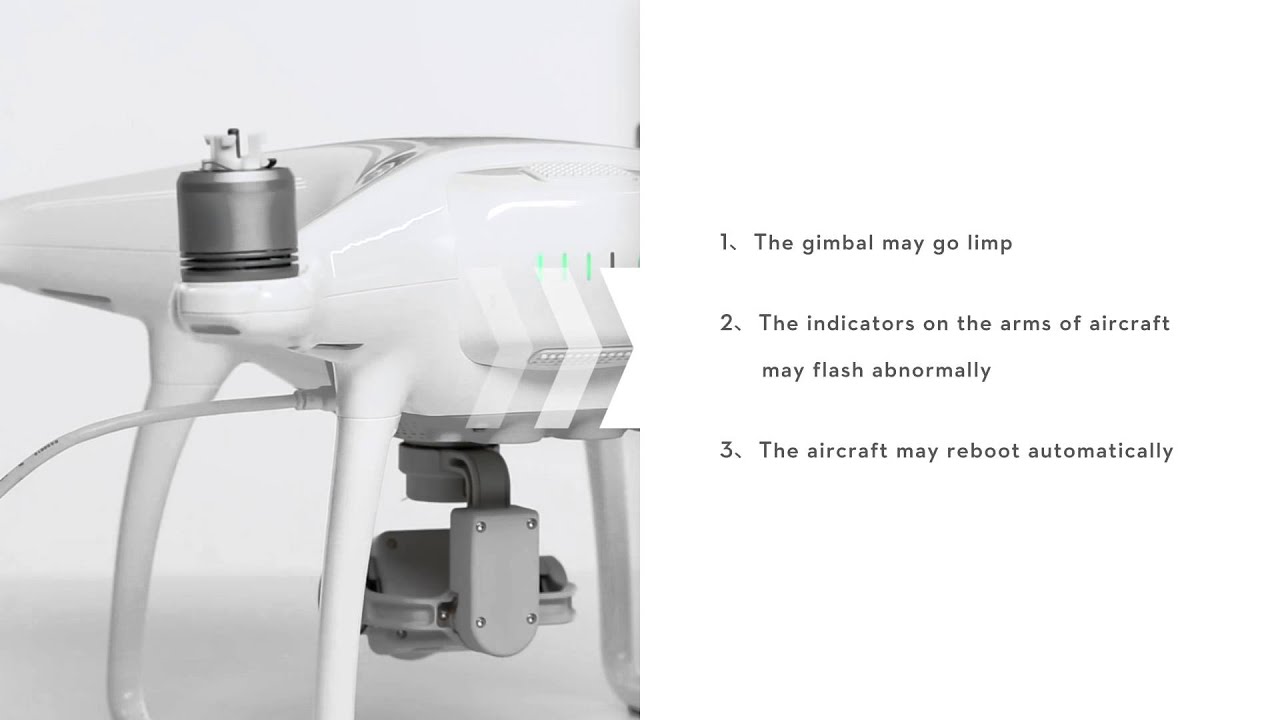
 Нажмите для того, чтобы дрон вернулся на последнюю записанную точку.
Нажмите для того, чтобы дрон вернулся на последнюю записанную точку.